【原创达人】制作WINPE启动盘心得
2017-03-31 00:21
429 查看
上次给大家分享了“如何为WINPE添加NVME驱动 ”教程,但由于个人原因,一直没有写一个启动盘的制作流程,导致部分网友在做好PE镜像后,写到优盘里面出现校验PE镜像失败。
今天楼主抽空,给大家写一个WINPE启动盘的制作流程,算是个人心得吧,也算是给大家解决一下出现PE镜像校验失败的问题。
上次“如何为WINPE添加NVME驱动 ”教程,传送门如下:
【原创达人】如何为WINPE添加NVME驱动
http://club.lenovo.com.cn/thread-1931864-1-1.html
看了大家的回复,本人也多次实验了下,关于优启通出现PE镜像校验失败的问题,主要是大家在做好启动优盘的基础下,直接把修改过的PE镜像替换掉优盘的PE镜像,这才会导致出现校验失败。这其中的原因,可能是优启通在制作的过程,会对每个镜像外挂配置文件,并生存校验码。所以,大家给PE添加NVME驱动后,要在优启通程序目录下替换PE镜像,而不是替换优盘的镜像,下面就讲一下个人制作过程吧。
用了那么多的WINPE,还是IT天空的优启通最好用,简洁但工具齐全,空间占用少,支持双启动,目前最新版本是3.3.2017.0313(2017.3.28 发布),传送门如下:
https://www.itsk.com/thread-375415-1-1.html
这个WINPE大概400多兆,网速快的话,几分钟就能下载完。顺便晒出今晚的实验工具——小新优盘,有木有觉得可爱?

210037kvdhkv772h9vvle9.jpg.thumb[1].jpg
(89.99 KB, 下载次数: 0)
下载附件
半小时前 上传

210052yatmusdauaz4ur4w.jpg.thumb[1].jpg
(73.04 KB, 下载次数: 0)
下载附件
半小时前 上传
下载优启通后,进行解压,并按我“如何为WINPE添加NVME驱动 ”的教程修改WIN10PE,把做好的WIN10PE镜像复制到优启通的PE目录下,并改名为10PEx64.wim把原来的WIN10PE镜像覆盖掉。
接着打开优启通程序,可以进行一些设置,点击“关于程序”,下面出出现一个其他选项,点击就可以进行设置。
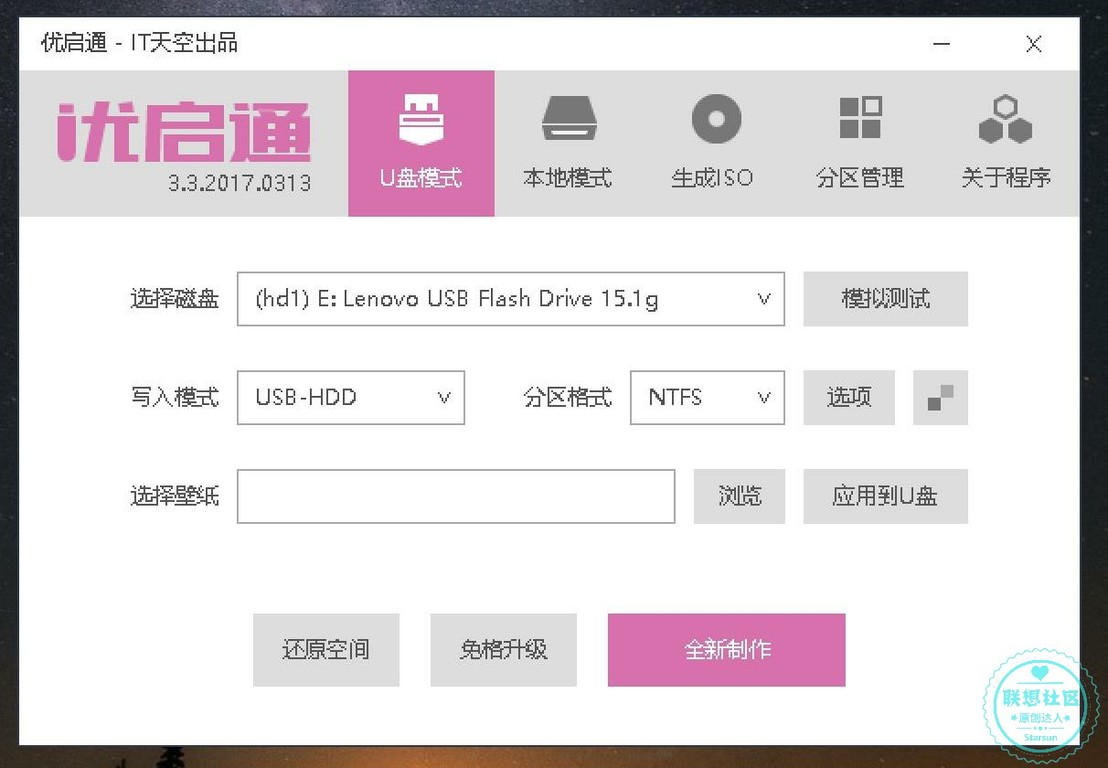
360截图20170330215929105.jpg
(113.31 KB, 下载次数: 0)
下载附件
半小时前 上传
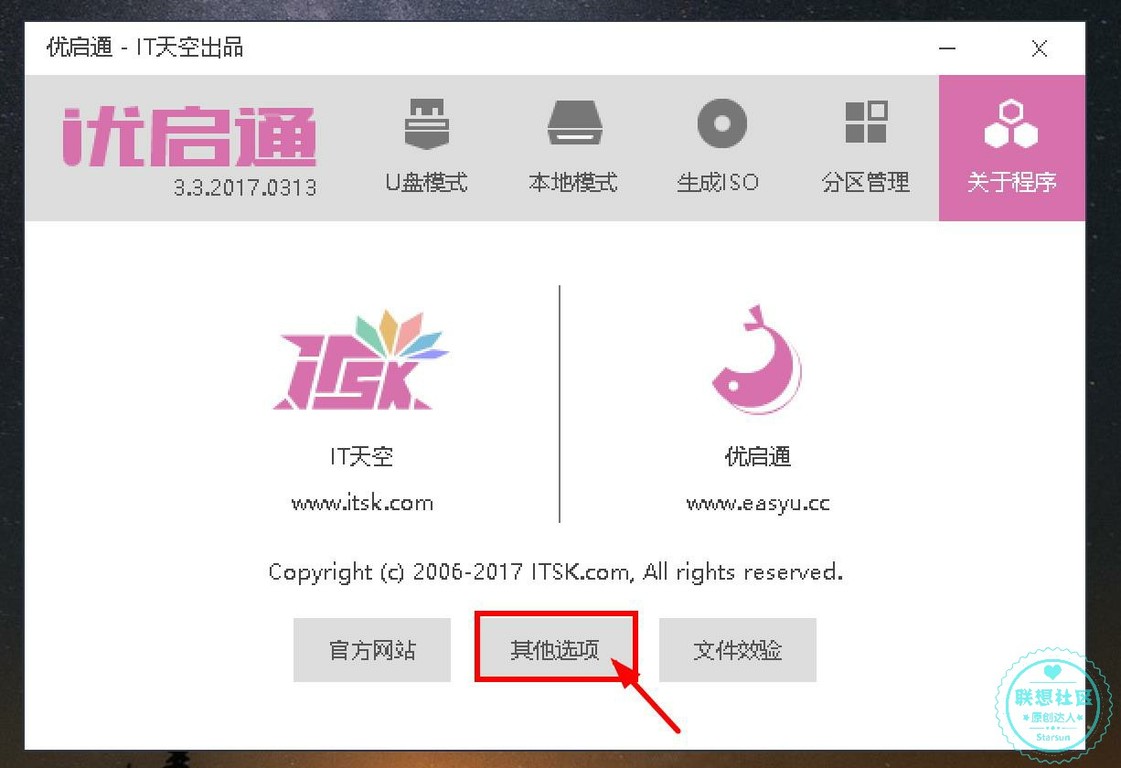
360截图20170330215950344.jpg
(101.84 KB, 下载次数: 0)
下载附件
半小时前 上传
设置里面,可以对UD区,EFI区的大小进行设置,但不要小于镜像大小哦,建议用默认512兆就可以。这里说一下UD区和EFI区,这2个区都是隐藏区,带有不同的引导方式,其中UD区是fbinst引导方式,用得广泛,兼容性好,这里我们用于03PE的引导;EFI区是EFI引导方式,且支持隐藏引导,这里我们用于WIN10PE的引导。这2个隐藏分区就给我们的PE带来了很大的保护,防止中毒,或者用户乱删文件。
设置里面,建议在EXLOAD里面把autocopy勾上,这是因为在UD区里面可以直接复制PE工具,不然在UD区里面是不能通过资源管理器复制PE工具,必须要用专门的程序读取。
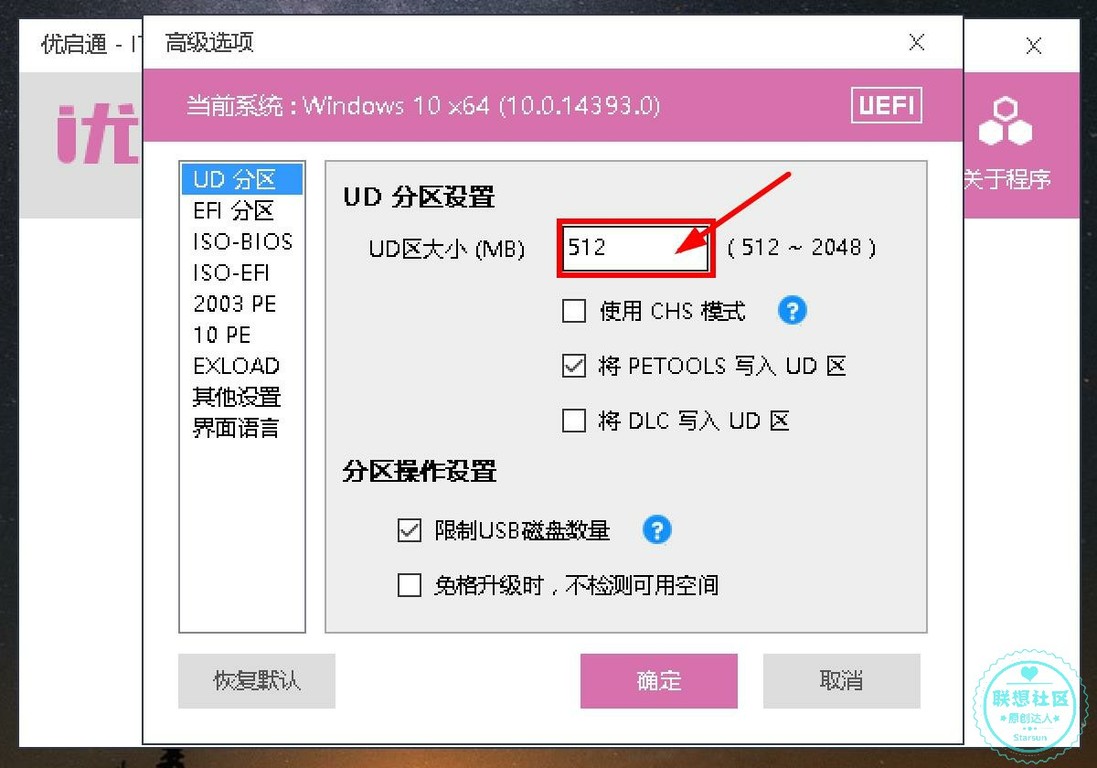
360截图20170330220014123.jpg
(143.24 KB, 下载次数: 0)
下载附件
半小时前 上传
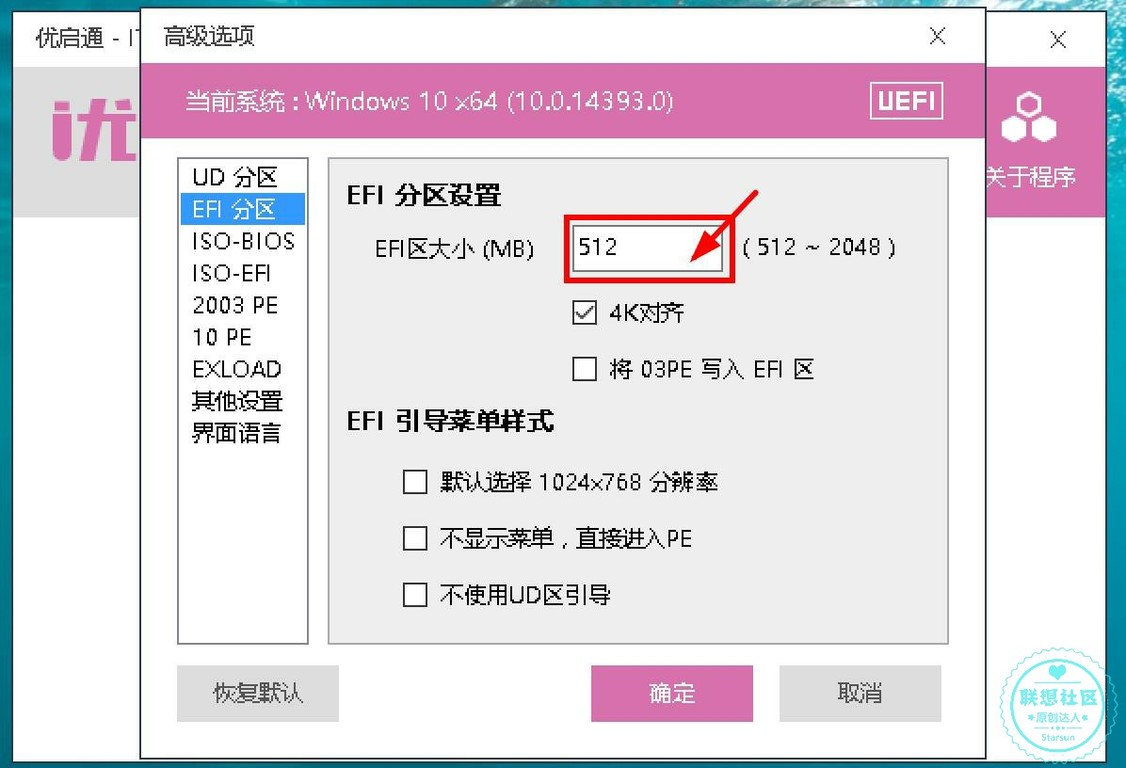
360截图20170330220033532.jpg
(132.57 KB, 下载次数: 0)
下载附件
半小时前 上传
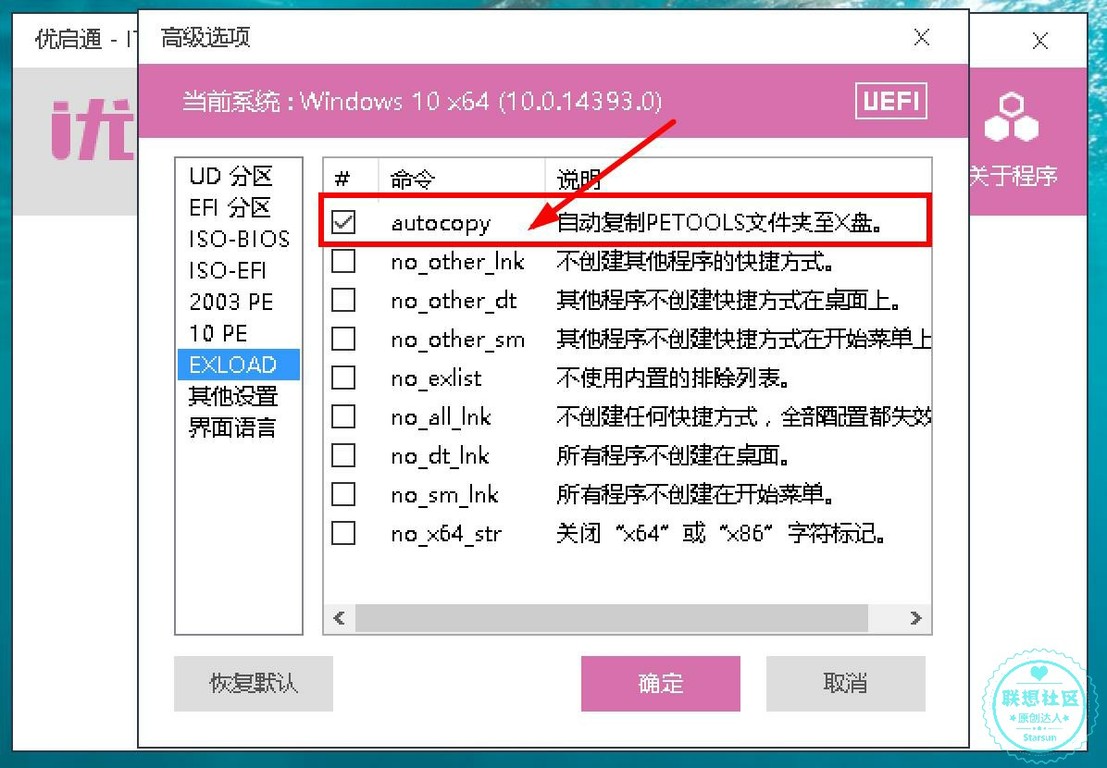
360截图20170330220104944.jpg
(179.85 KB, 下载次数: 0)
下载附件
半小时前 上传
进行简单设置后,就可以制作启动盘。这里建议先对优盘进行初始化恢复,可以提高成功率,方法如图,点击分区管理,选中优盘并右键选择“初始化磁盘”,并勾选所有操作(注意文件备份哈),然后确定等待完成。
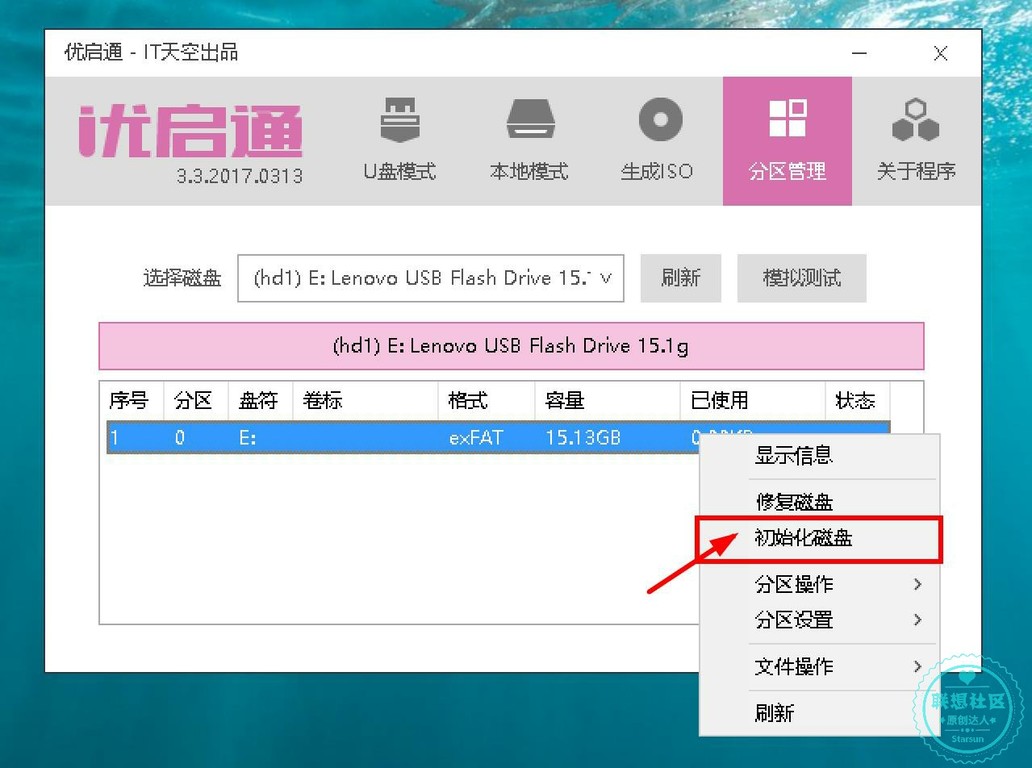
360截图20170330220145183.jpg
(153.6 KB, 下载次数: 0)
下载附件
半小时前 上传
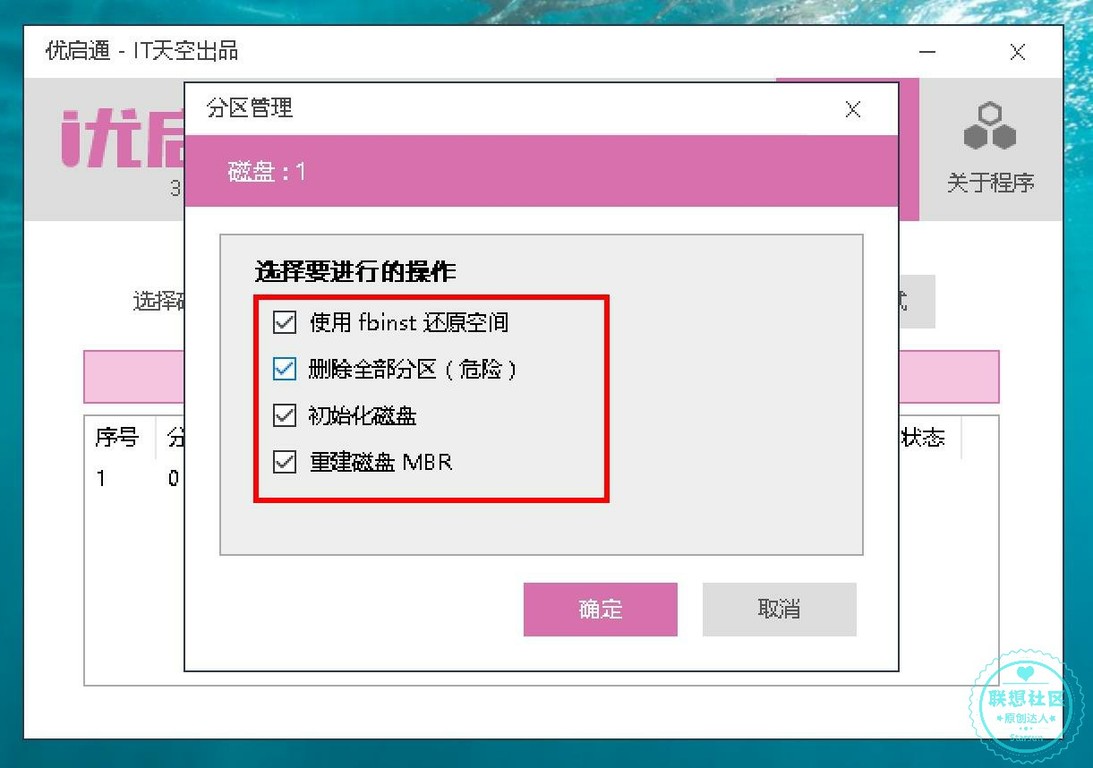
360截图20170330220230508.jpg
(117.3 KB, 下载次数: 0)
下载附件
半小时前 上传
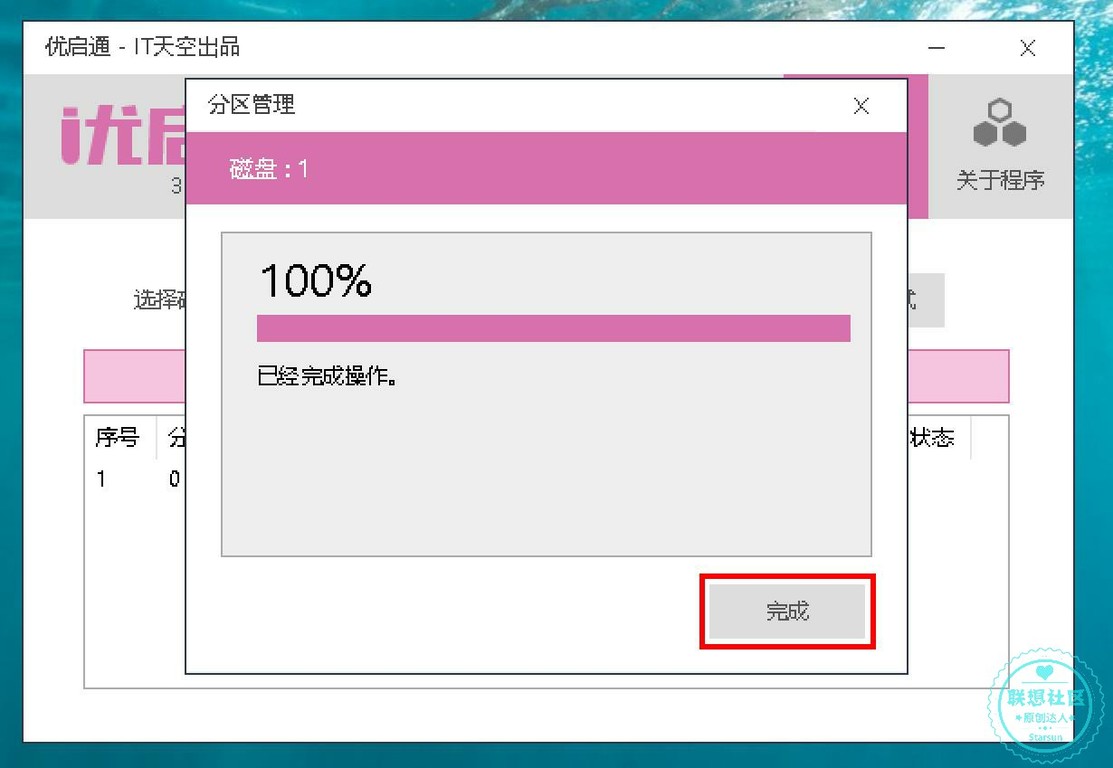
360截图20170330220326695.jpg
(92.47 KB, 下载次数: 0)
下载附件
半小时前 上传
初始化磁盘后,一般不会显示盘符,优启通是读取不了的(这算不算软件的bug?),需要我们进磁盘管理对优盘添加盘符,如图所示。
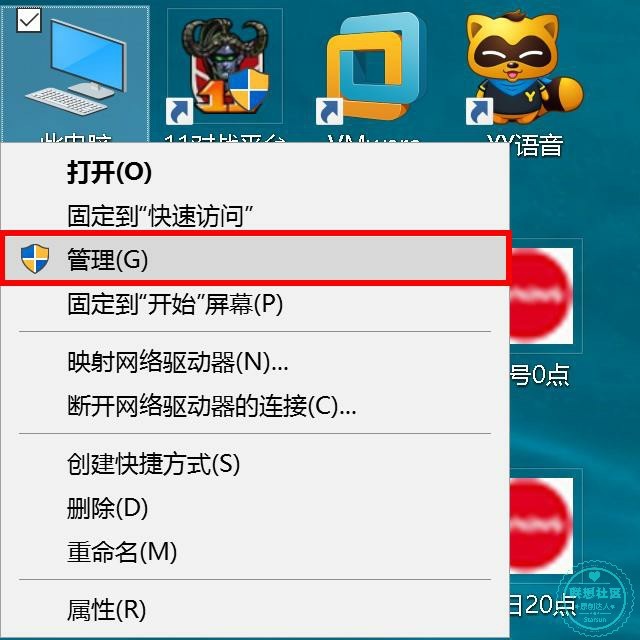
360截图20170330220607757.jpg
(80.54 KB, 下载次数: 0)
下载附件
半小时前 上传
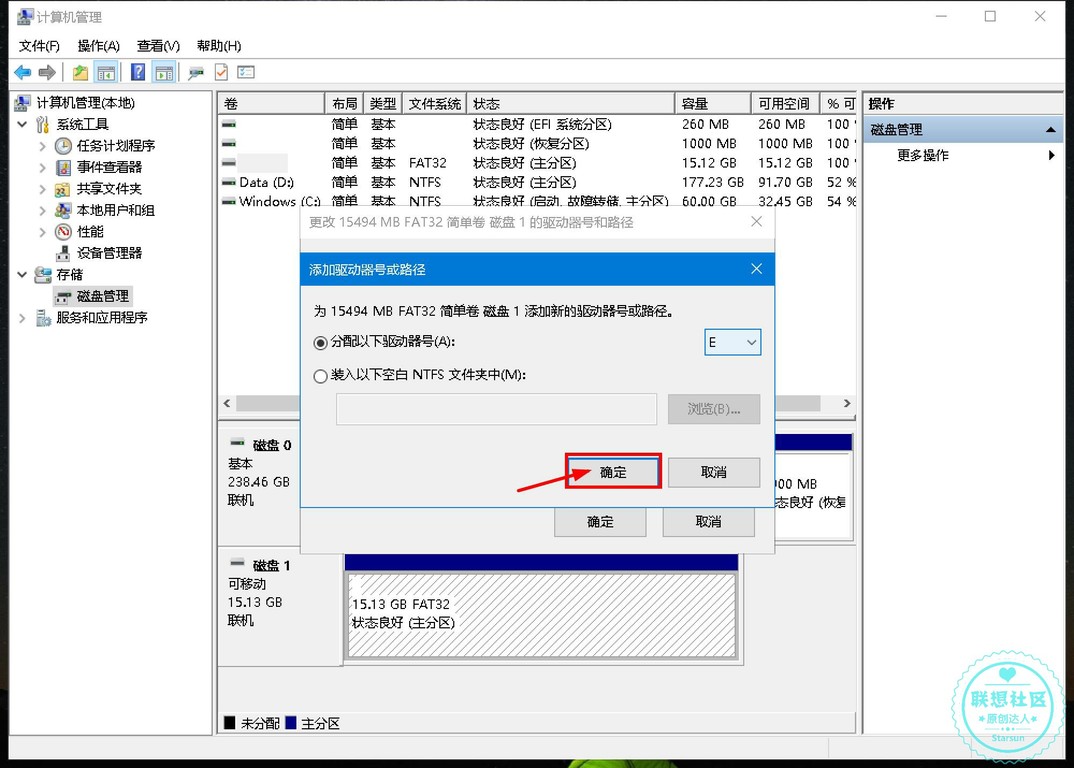
360截图20170330221017962.jpg
(372.27 KB, 下载次数: 0)
下载附件
半小时前 上传
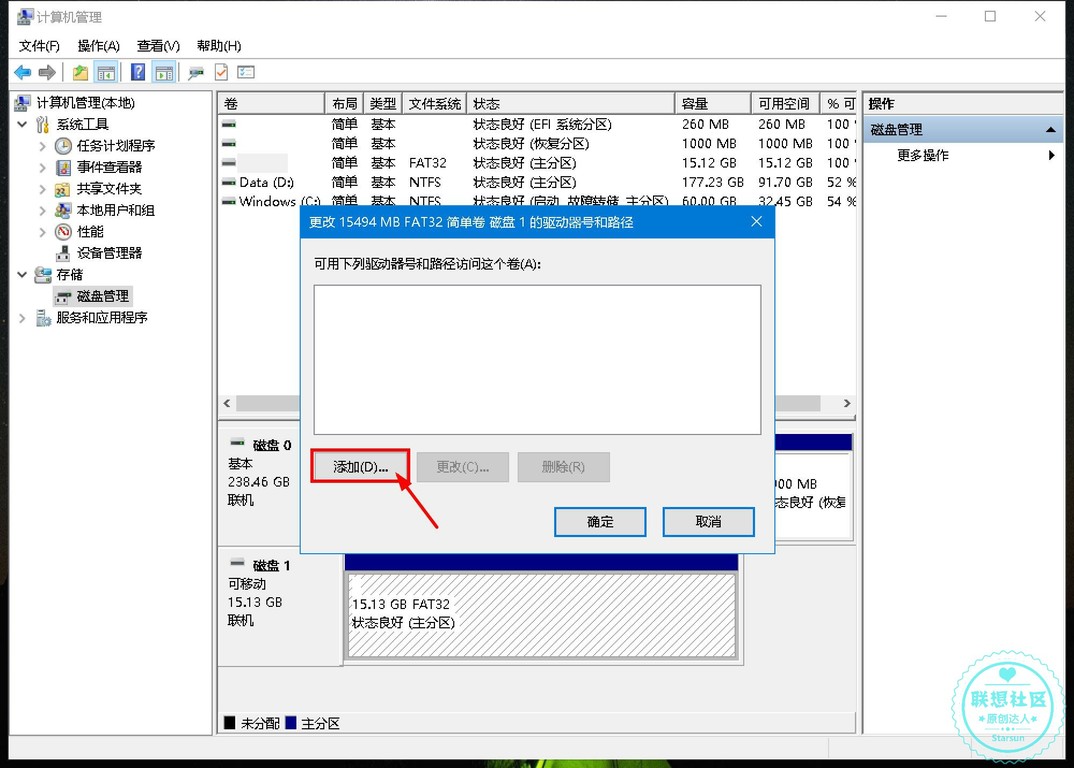
360截图20170330220959835.jpg
(357.46 KB, 下载次数: 0)
下载附件
半小时前 上传
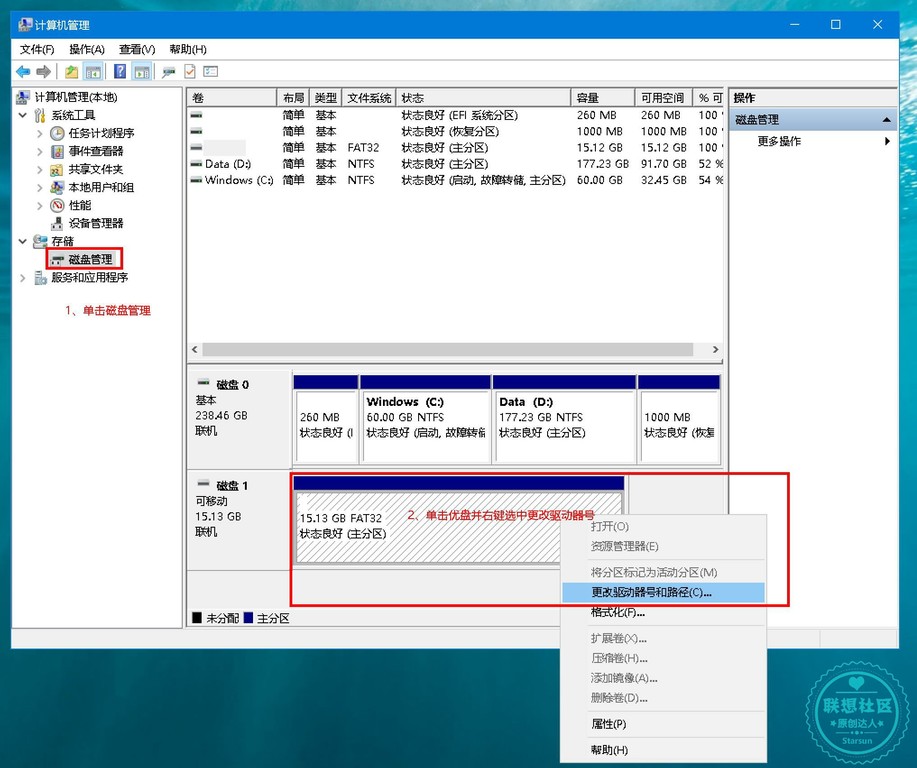
360截图20170330220938217.jpg
(438.58 KB, 下载次数: 0)
下载附件
半小时前 上传
给优盘添加盘符后,优启通又可以识别到优盘了,下面就可以进行启动盘制作了。第一步要选中优盘,然后分区格式进行选中,这个是用户分区,平时存放文件用,建议用exfat格式,这样就可以放4G以上的GHOST镜像了。NTFS对优盘伤害较大,不建议使用该格式。接着就可以点击全新制作,等待读秒,直至制作完成。
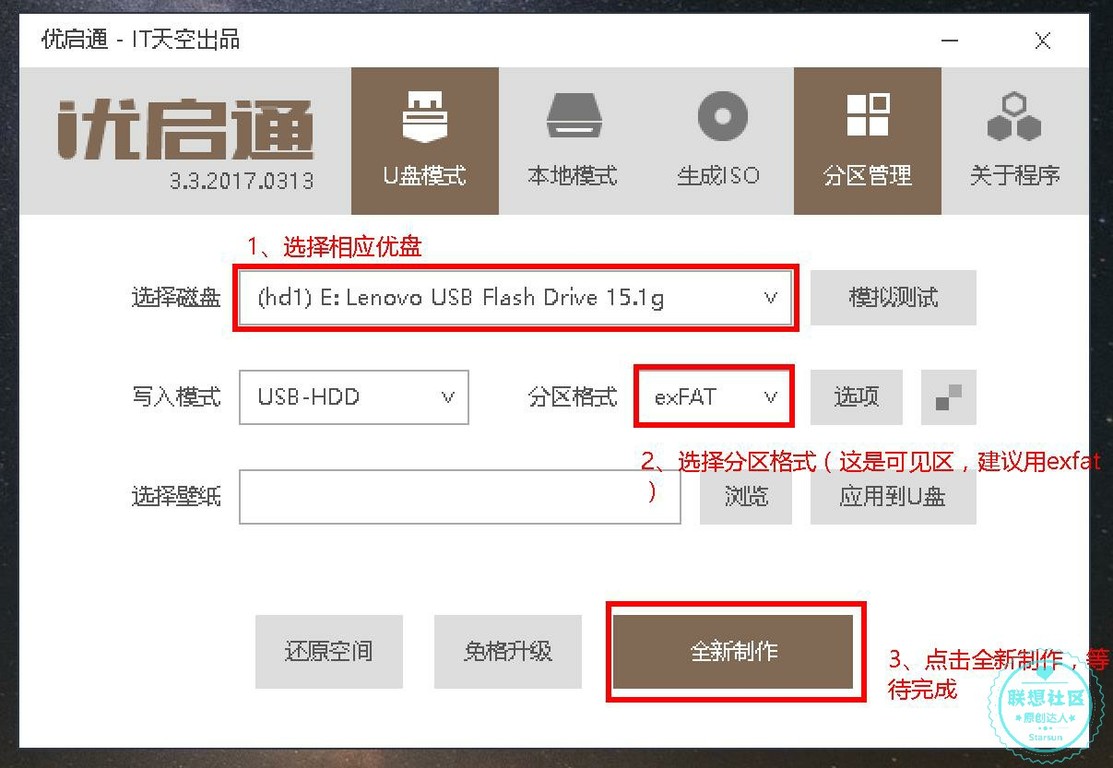
360截图20170330221239887.jpg
(145.14 KB, 下载次数: 0)
下载附件
半小时前 上传
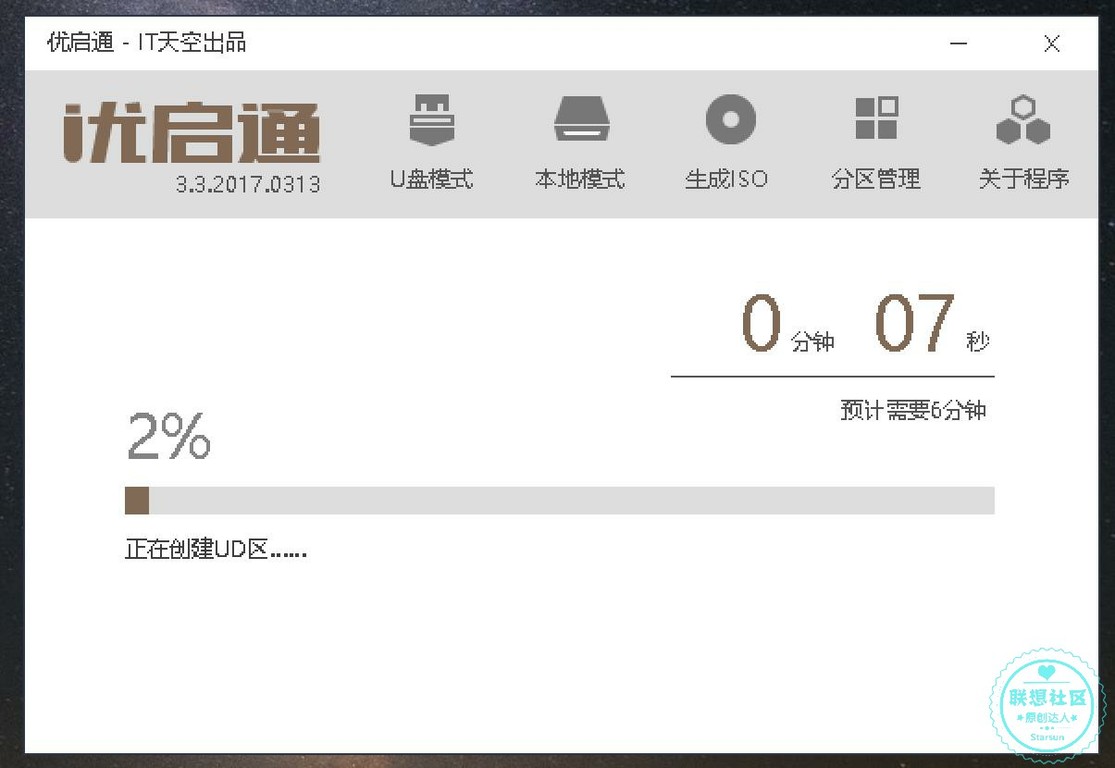
360截图20170330221255559.jpg
(83.26 KB, 下载次数: 0)
下载附件
半小时前 上传
通过上面制作完成后,接下来要对启动优盘进行模拟测试,点击“模拟测试”,选择BIOS方式启动,可以看到能够正常引导PE;然后选择EFIx64进行测试,同样成功。
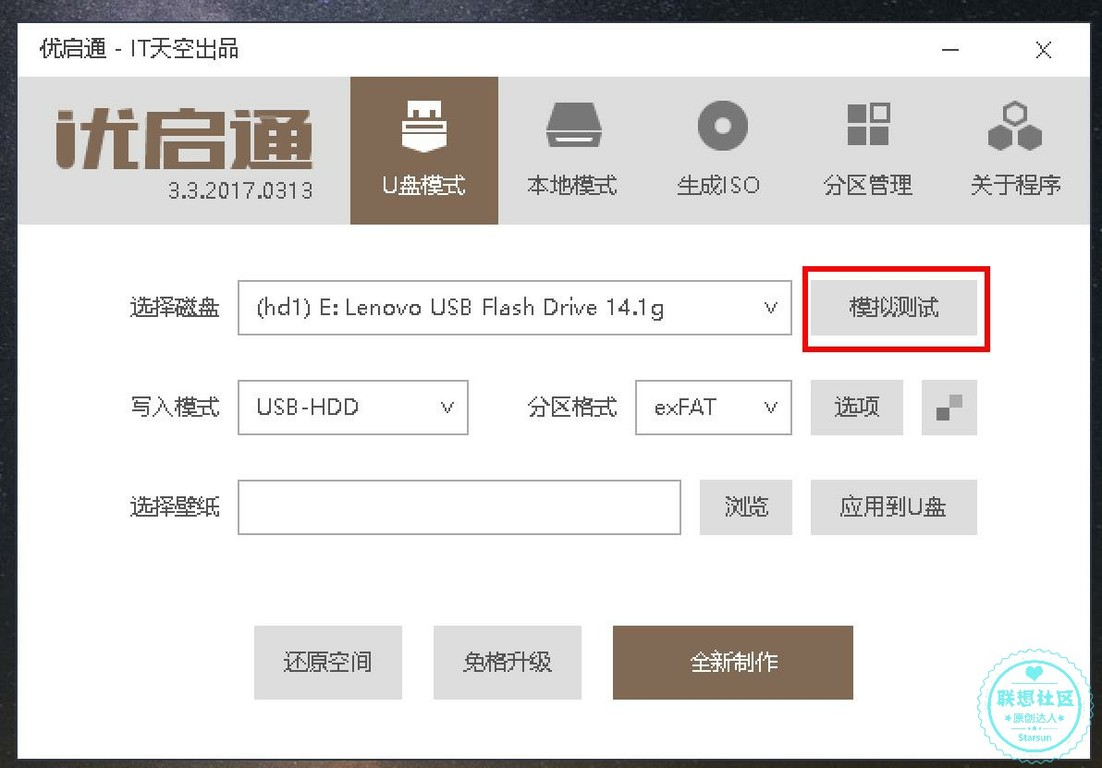
360截图20170330221637137.jpg
(116.06 KB, 下载次数: 0)
下载附件
半小时前 上传
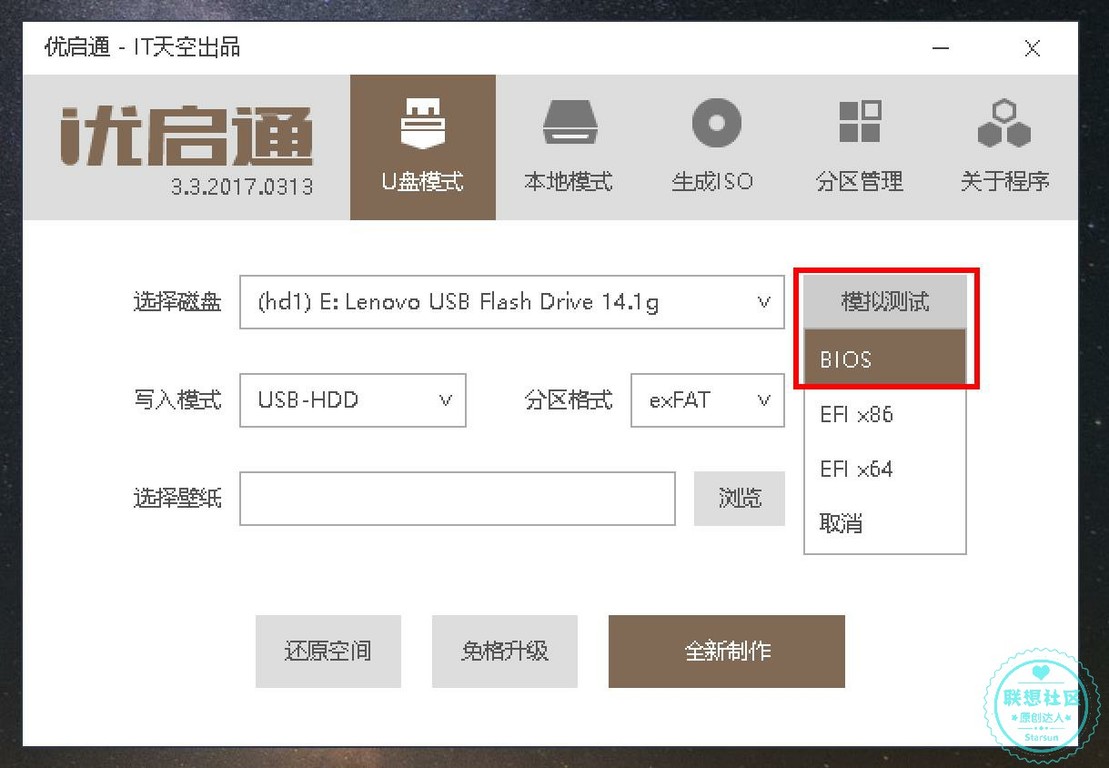
360截图20170330221722649.jpg
(111.8 KB, 下载次数: 0)
下载附件
半小时前 上传
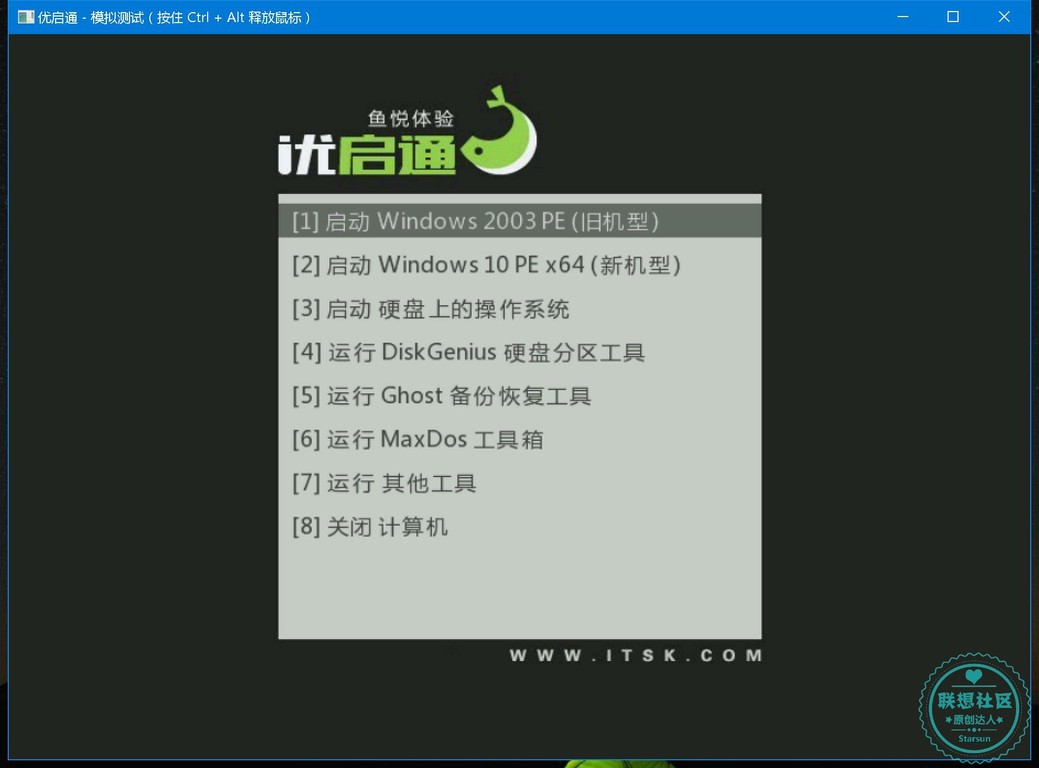
360截图20170330221658508.jpg
(167.92 KB, 下载次数: 0)
下载附件
半小时前 上传
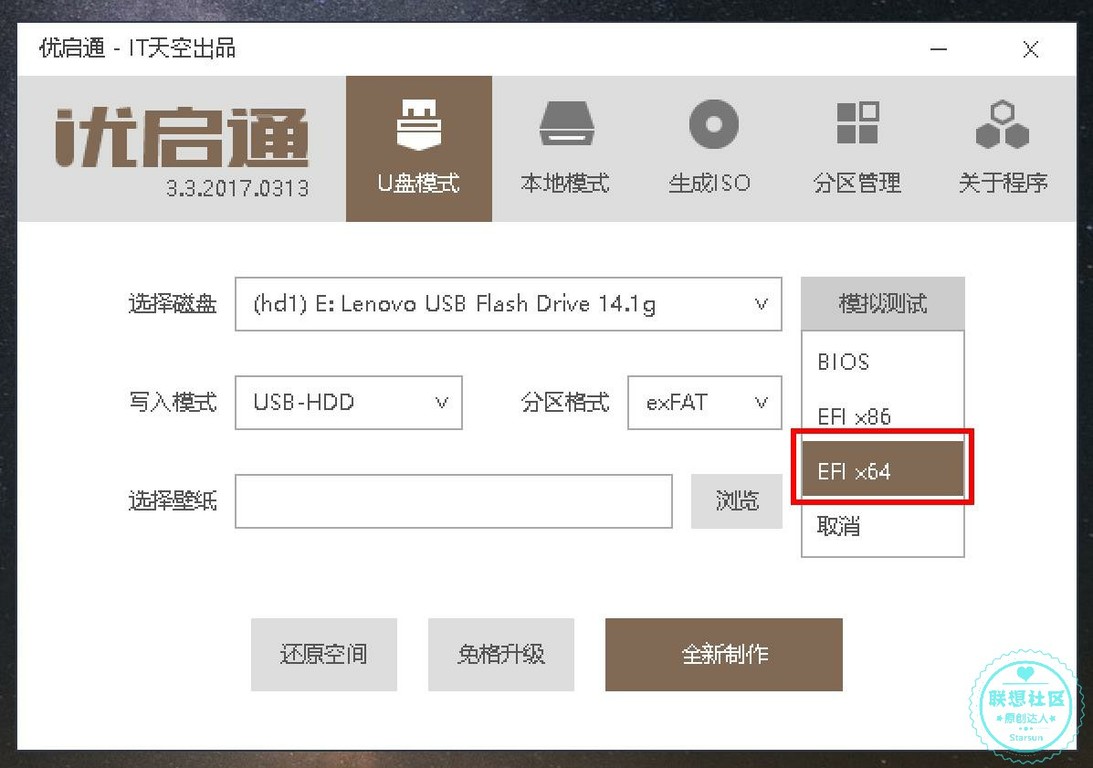
360截图20170330221736853.jpg
(120.63 KB, 下载次数: 0)
下载附件
半小时前 上传
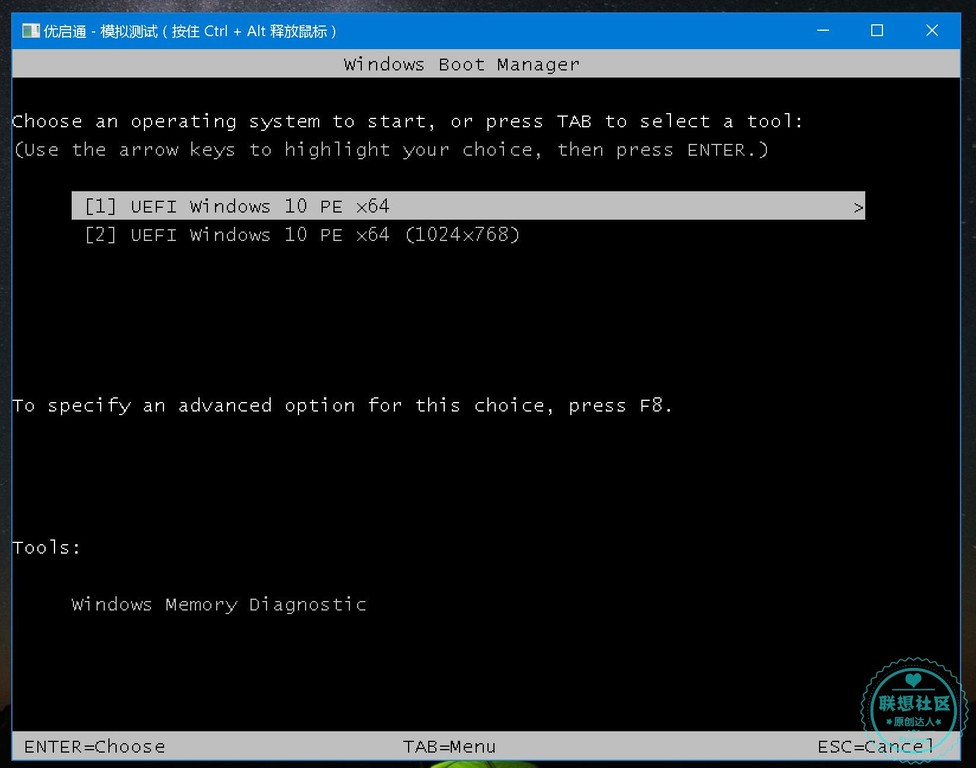
360截图20170330221805884.jpg
(186.97 KB, 下载次数: 0)
下载附件
半小时前 上传
最后当然是实际测试了,楼主用的是MIIX 5 PRO二合一平板,其他机型的话有网友自行测试吧,不保证百分百过。先进MIIX 5 PRO的BIOS进行启动项修改(进BIOS方法很多,这里讲一种,关机后,同时按住开机+音量上,等待几秒即可),首先进BOOT选项开启USB启动功能,由于MIIX 5 PRO的硬盘格式默认是GPT,所以必须选用EFI启动,然后在edit boot order把优盘调到首位启动,接着保存重启。接下来就可以进去WIN10PE了,进入我的电脑,NVME驱动的硬盘都能够正确识别到,有木有激动呢?
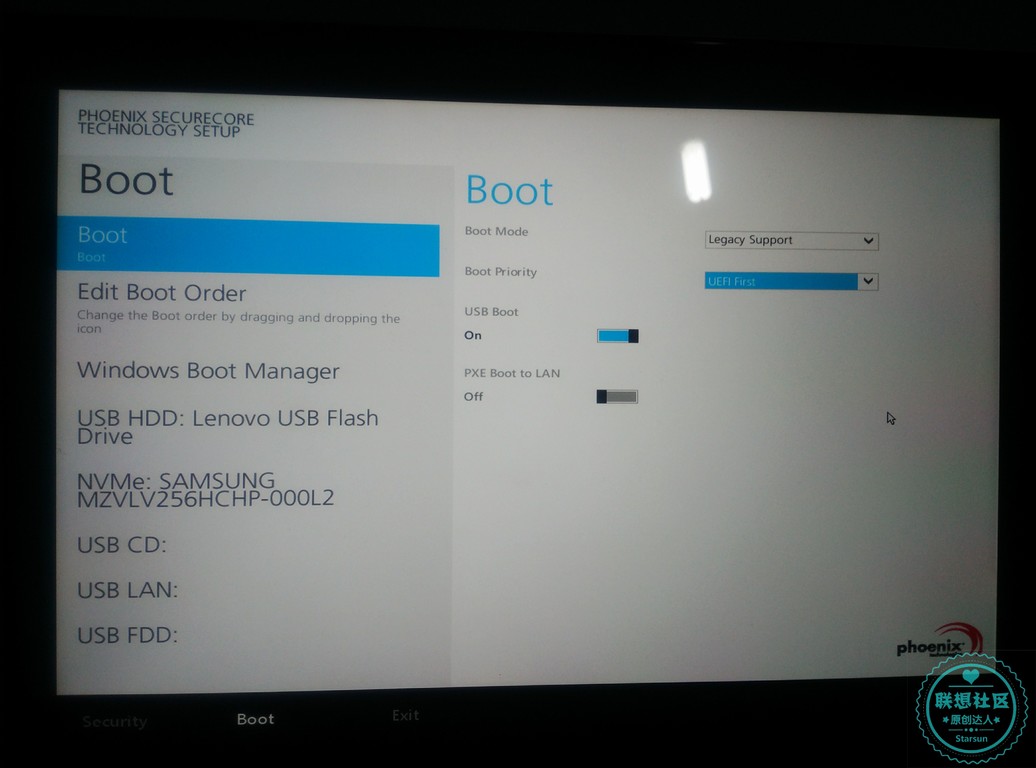
IMG_20170330_223053.jpg
(1.59 MB, 下载次数: 0)
下载附件
半小时前 上传
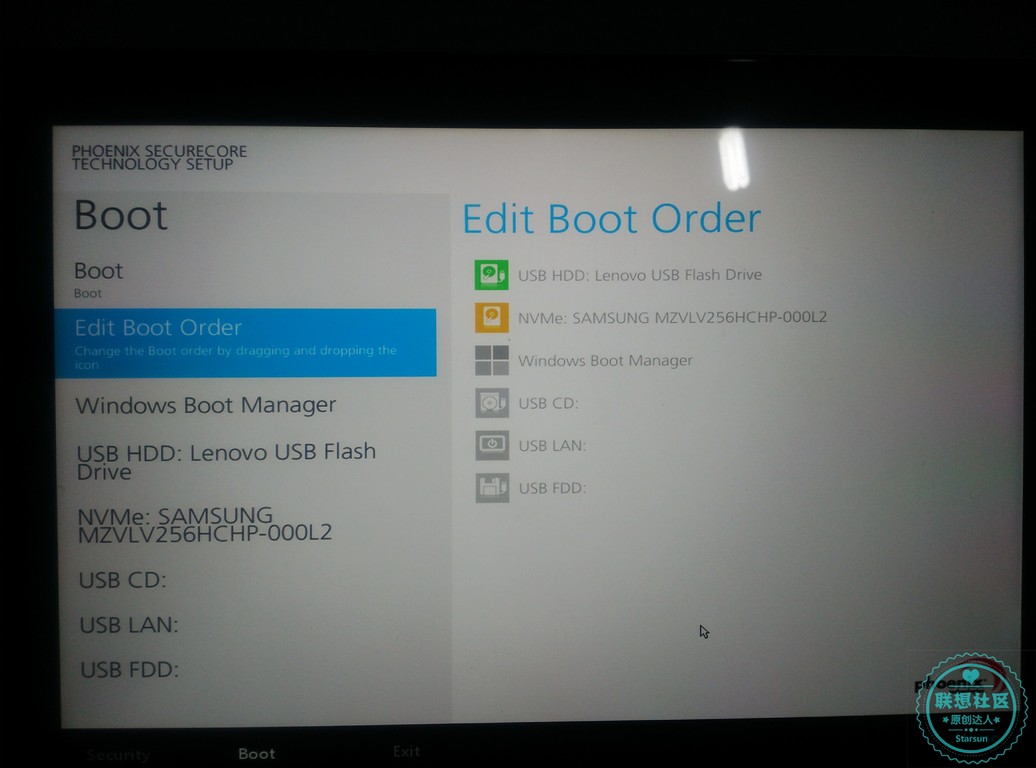
IMG_20170330_222309.jpg
(1.65 MB, 下载次数: 0)
下载附件
半小时前 上传
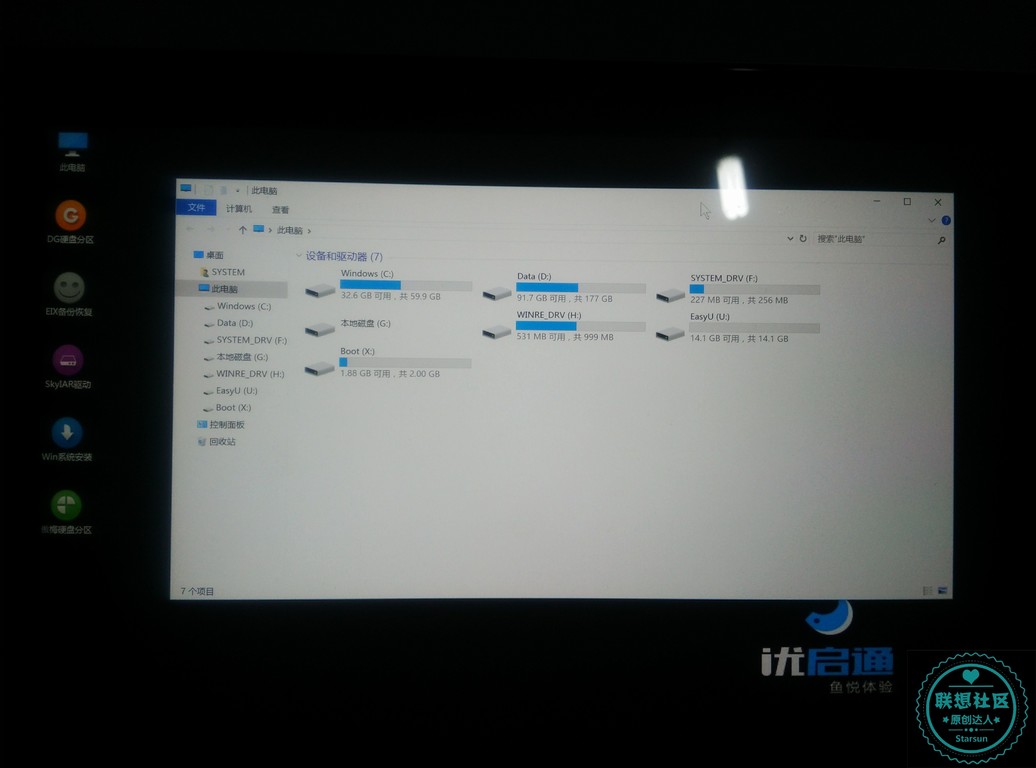
IMG_20170330_222943.jpg
(1.23 MB, 下载次数: 0)
下载附件
半小时前 上传
今天的教程就到这里,感谢大家的支持和捧场!
今天楼主抽空,给大家写一个WINPE启动盘的制作流程,算是个人心得吧,也算是给大家解决一下出现PE镜像校验失败的问题。
上次“如何为WINPE添加NVME驱动 ”教程,传送门如下:
【原创达人】如何为WINPE添加NVME驱动
http://club.lenovo.com.cn/thread-1931864-1-1.html
看了大家的回复,本人也多次实验了下,关于优启通出现PE镜像校验失败的问题,主要是大家在做好启动优盘的基础下,直接把修改过的PE镜像替换掉优盘的PE镜像,这才会导致出现校验失败。这其中的原因,可能是优启通在制作的过程,会对每个镜像外挂配置文件,并生存校验码。所以,大家给PE添加NVME驱动后,要在优启通程序目录下替换PE镜像,而不是替换优盘的镜像,下面就讲一下个人制作过程吧。
用了那么多的WINPE,还是IT天空的优启通最好用,简洁但工具齐全,空间占用少,支持双启动,目前最新版本是3.3.2017.0313(2017.3.28 发布),传送门如下:
https://www.itsk.com/thread-375415-1-1.html
这个WINPE大概400多兆,网速快的话,几分钟就能下载完。顺便晒出今晚的实验工具——小新优盘,有木有觉得可爱?

210037kvdhkv772h9vvle9.jpg.thumb[1].jpg
(89.99 KB, 下载次数: 0)
下载附件
半小时前 上传

210052yatmusdauaz4ur4w.jpg.thumb[1].jpg
(73.04 KB, 下载次数: 0)
下载附件
半小时前 上传
下载优启通后,进行解压,并按我“如何为WINPE添加NVME驱动 ”的教程修改WIN10PE,把做好的WIN10PE镜像复制到优启通的PE目录下,并改名为10PEx64.wim把原来的WIN10PE镜像覆盖掉。
接着打开优启通程序,可以进行一些设置,点击“关于程序”,下面出出现一个其他选项,点击就可以进行设置。
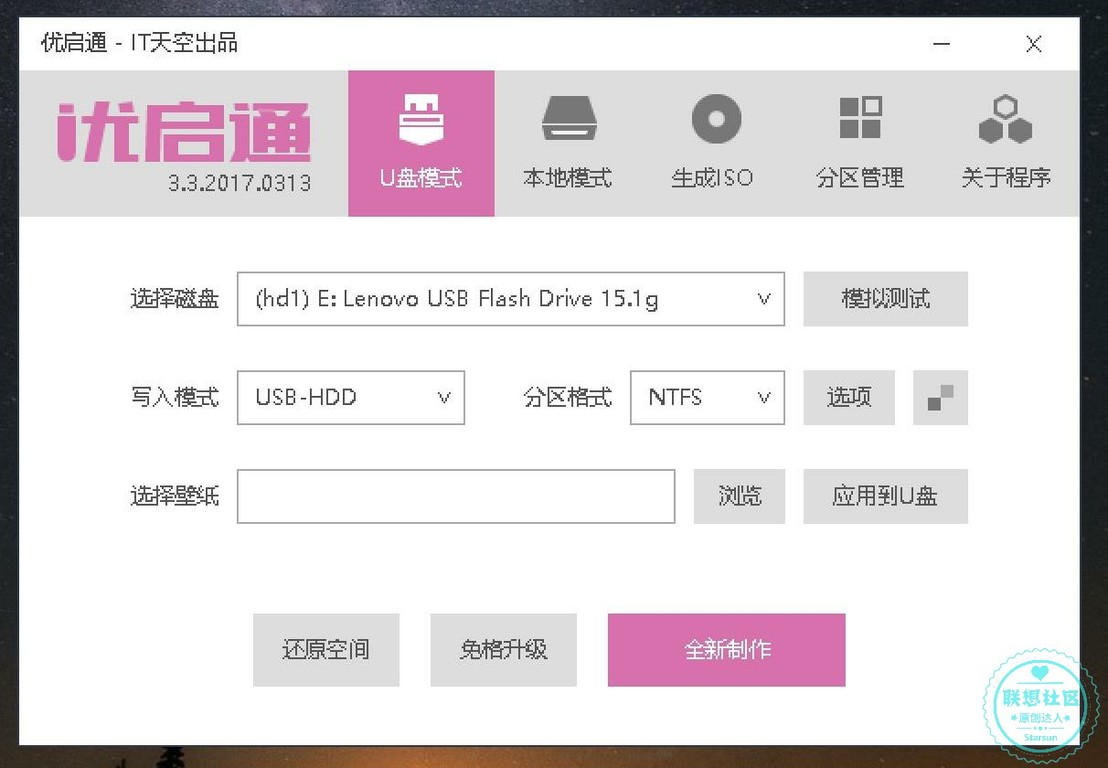
360截图20170330215929105.jpg
(113.31 KB, 下载次数: 0)
下载附件
半小时前 上传
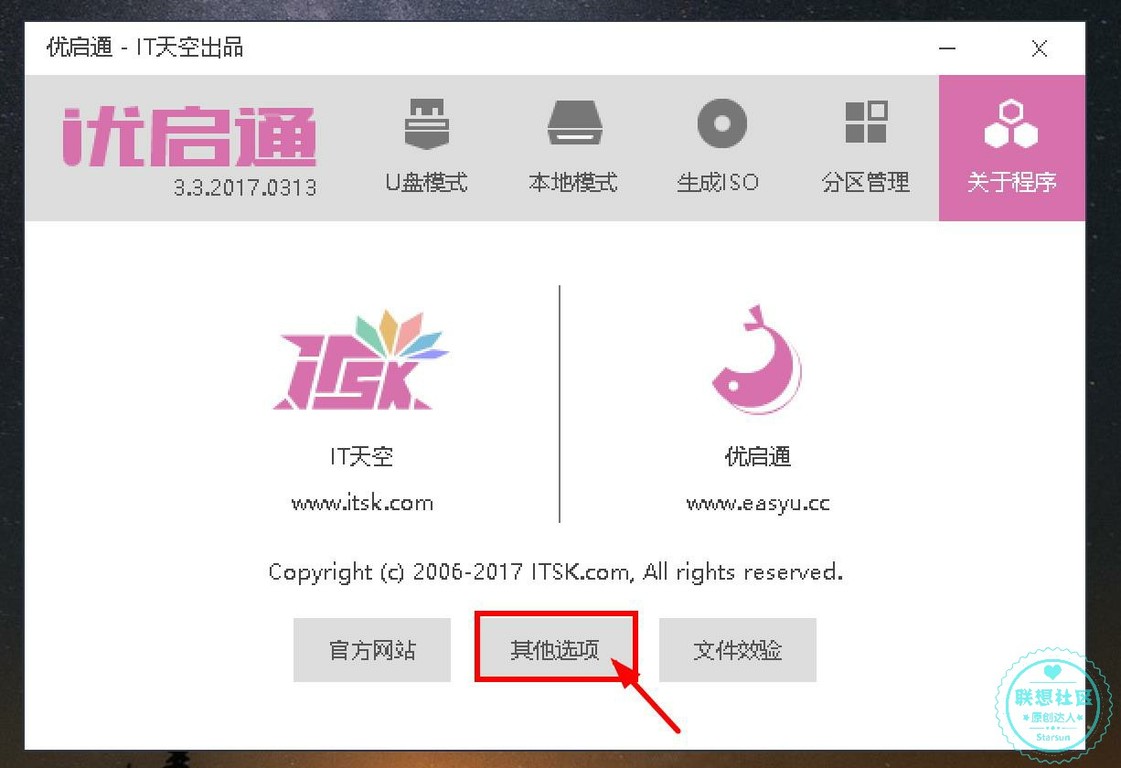
360截图20170330215950344.jpg
(101.84 KB, 下载次数: 0)
下载附件
半小时前 上传
设置里面,可以对UD区,EFI区的大小进行设置,但不要小于镜像大小哦,建议用默认512兆就可以。这里说一下UD区和EFI区,这2个区都是隐藏区,带有不同的引导方式,其中UD区是fbinst引导方式,用得广泛,兼容性好,这里我们用于03PE的引导;EFI区是EFI引导方式,且支持隐藏引导,这里我们用于WIN10PE的引导。这2个隐藏分区就给我们的PE带来了很大的保护,防止中毒,或者用户乱删文件。
设置里面,建议在EXLOAD里面把autocopy勾上,这是因为在UD区里面可以直接复制PE工具,不然在UD区里面是不能通过资源管理器复制PE工具,必须要用专门的程序读取。
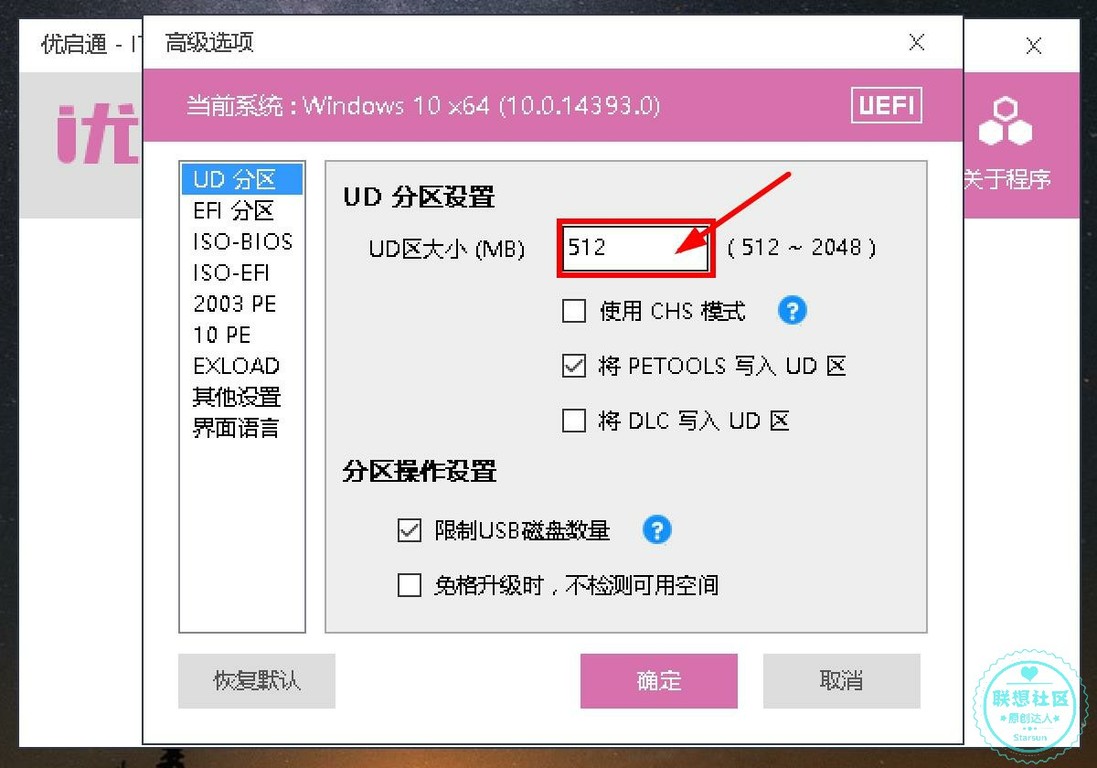
360截图20170330220014123.jpg
(143.24 KB, 下载次数: 0)
下载附件
半小时前 上传
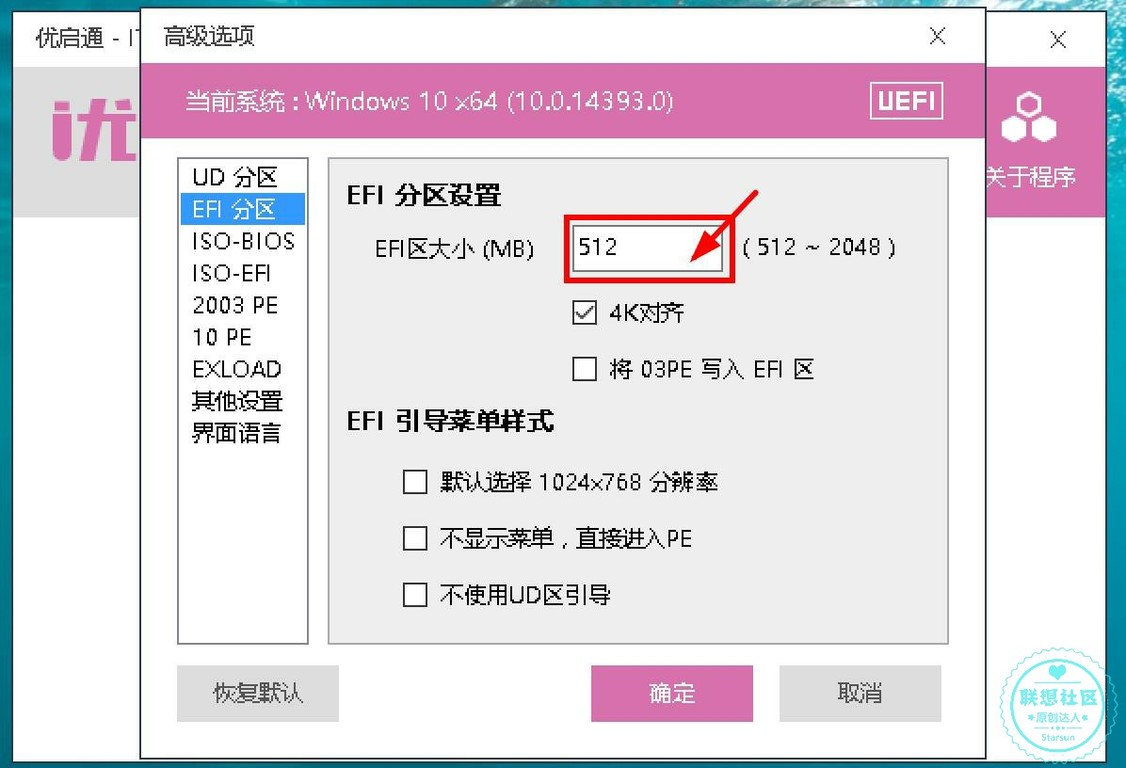
360截图20170330220033532.jpg
(132.57 KB, 下载次数: 0)
下载附件
半小时前 上传
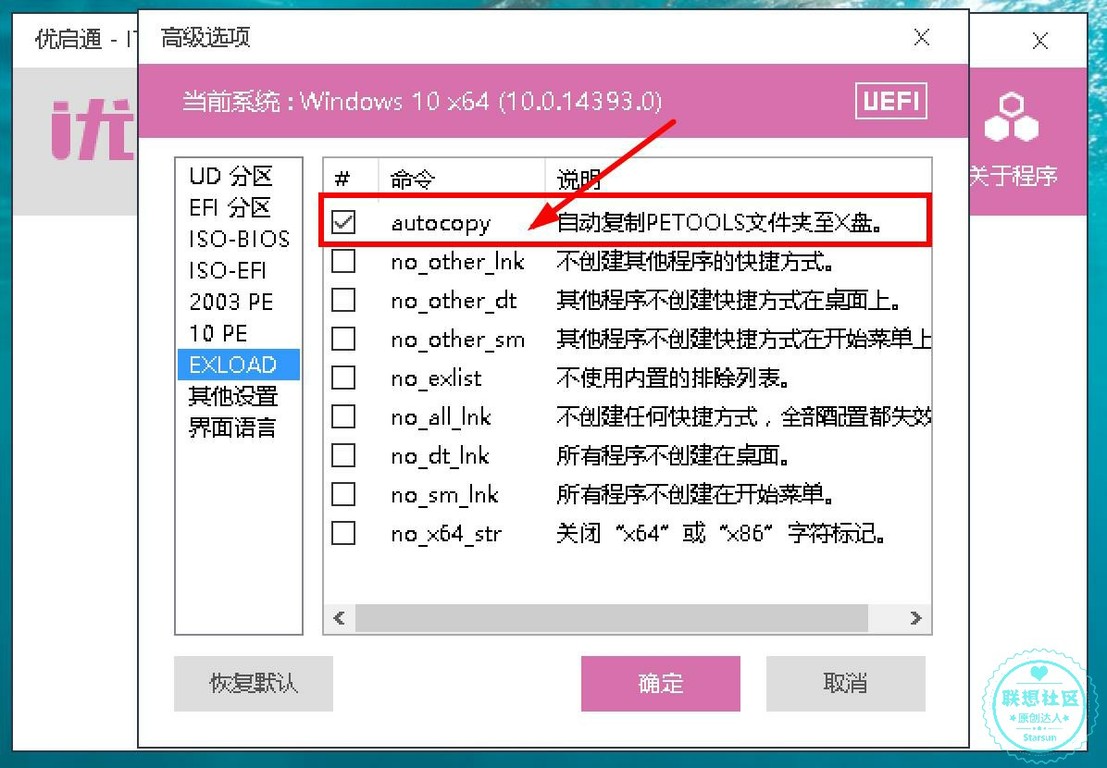
360截图20170330220104944.jpg
(179.85 KB, 下载次数: 0)
下载附件
半小时前 上传
进行简单设置后,就可以制作启动盘。这里建议先对优盘进行初始化恢复,可以提高成功率,方法如图,点击分区管理,选中优盘并右键选择“初始化磁盘”,并勾选所有操作(注意文件备份哈),然后确定等待完成。
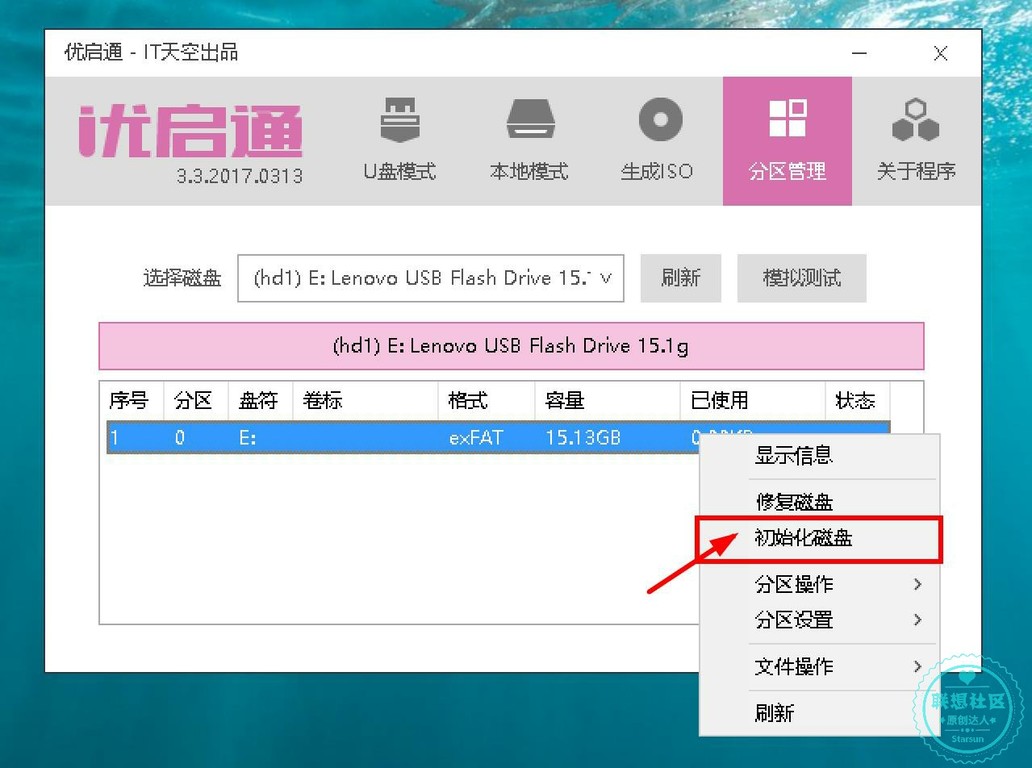
360截图20170330220145183.jpg
(153.6 KB, 下载次数: 0)
下载附件
半小时前 上传
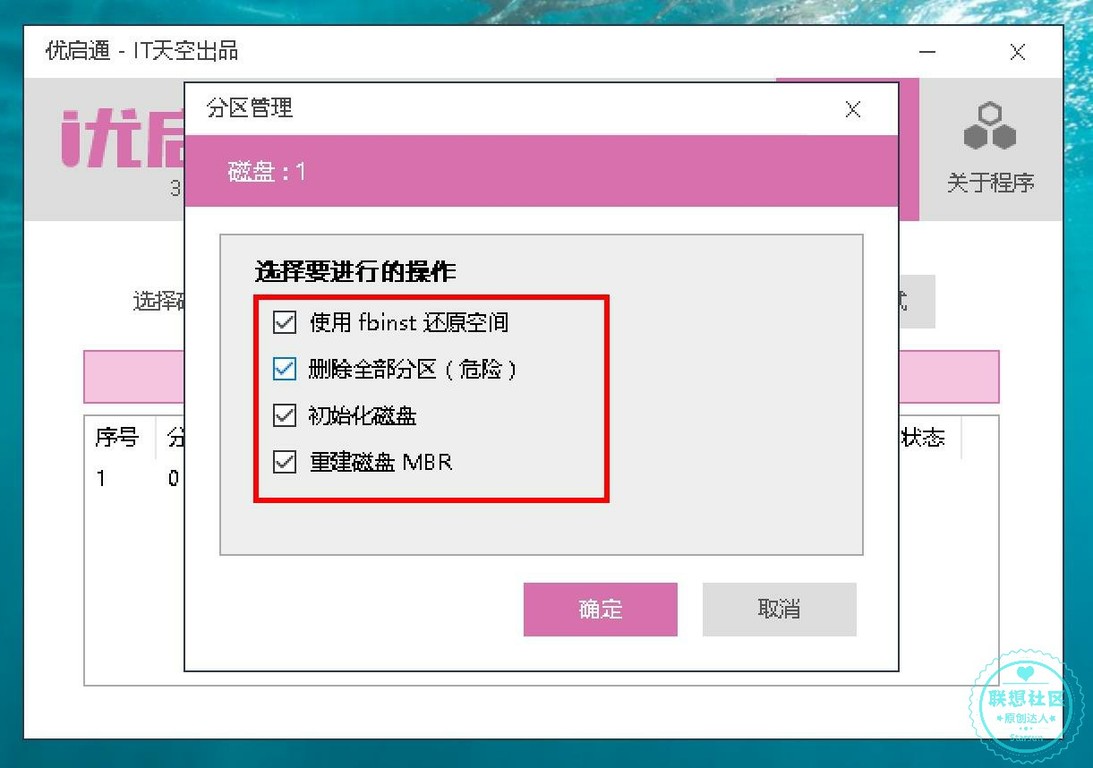
360截图20170330220230508.jpg
(117.3 KB, 下载次数: 0)
下载附件
半小时前 上传
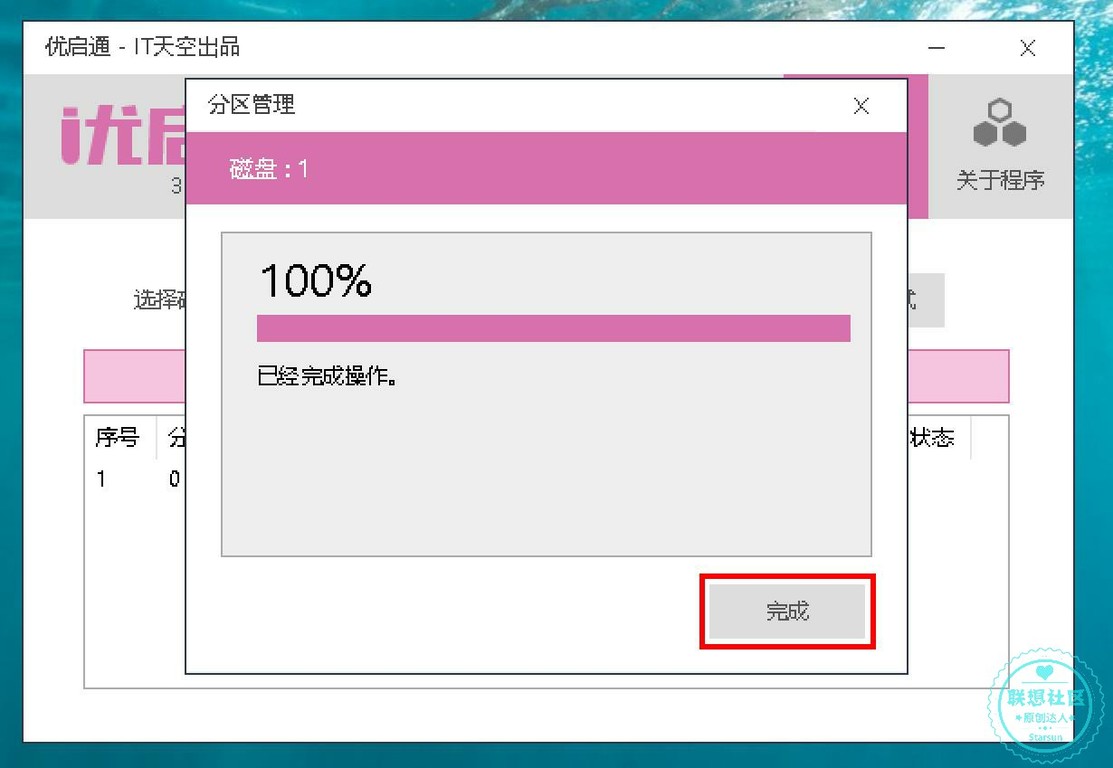
360截图20170330220326695.jpg
(92.47 KB, 下载次数: 0)
下载附件
半小时前 上传
初始化磁盘后,一般不会显示盘符,优启通是读取不了的(这算不算软件的bug?),需要我们进磁盘管理对优盘添加盘符,如图所示。
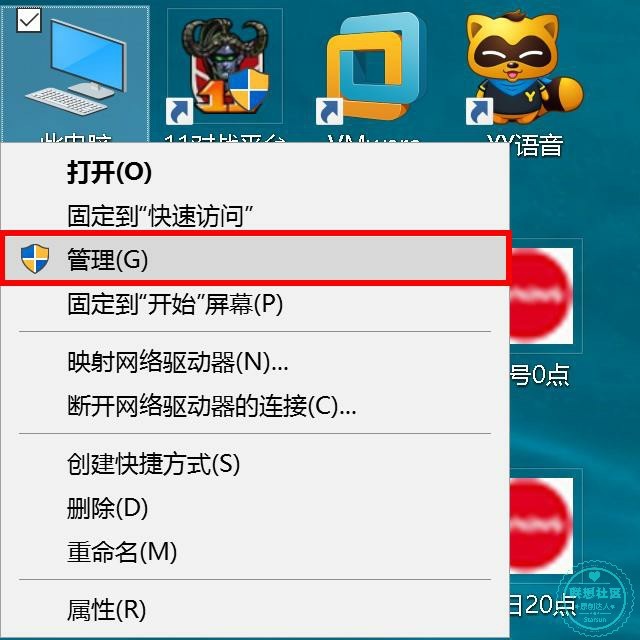
360截图20170330220607757.jpg
(80.54 KB, 下载次数: 0)
下载附件
半小时前 上传
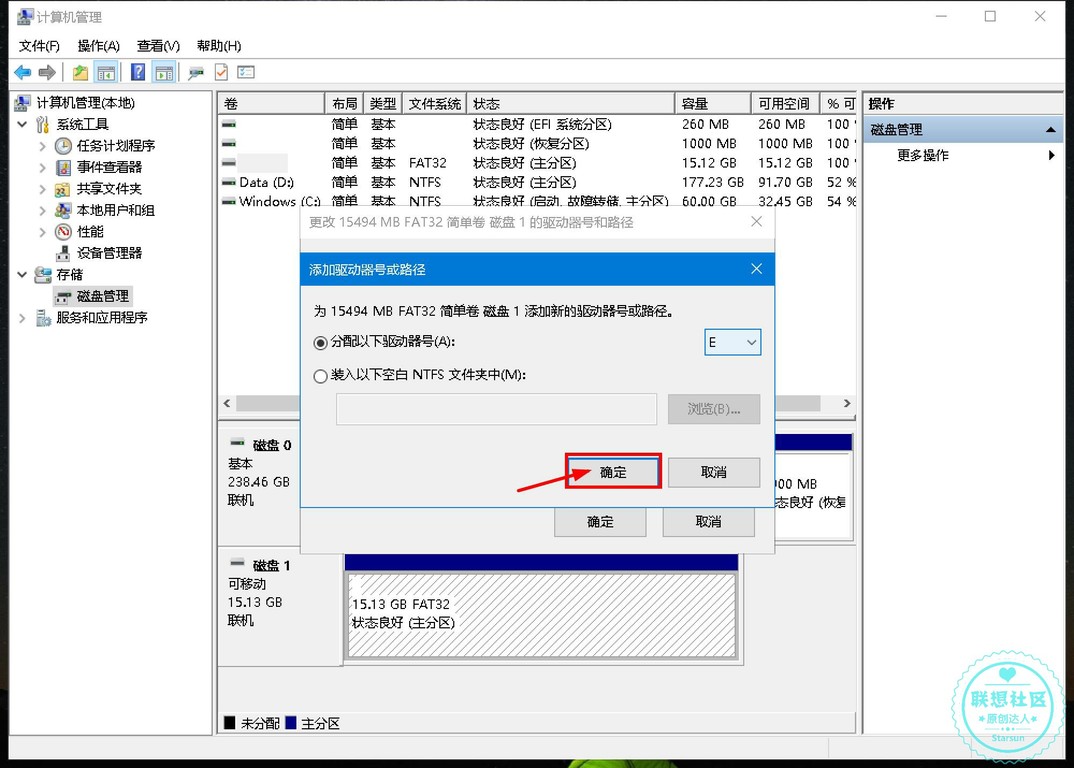
360截图20170330221017962.jpg
(372.27 KB, 下载次数: 0)
下载附件
半小时前 上传
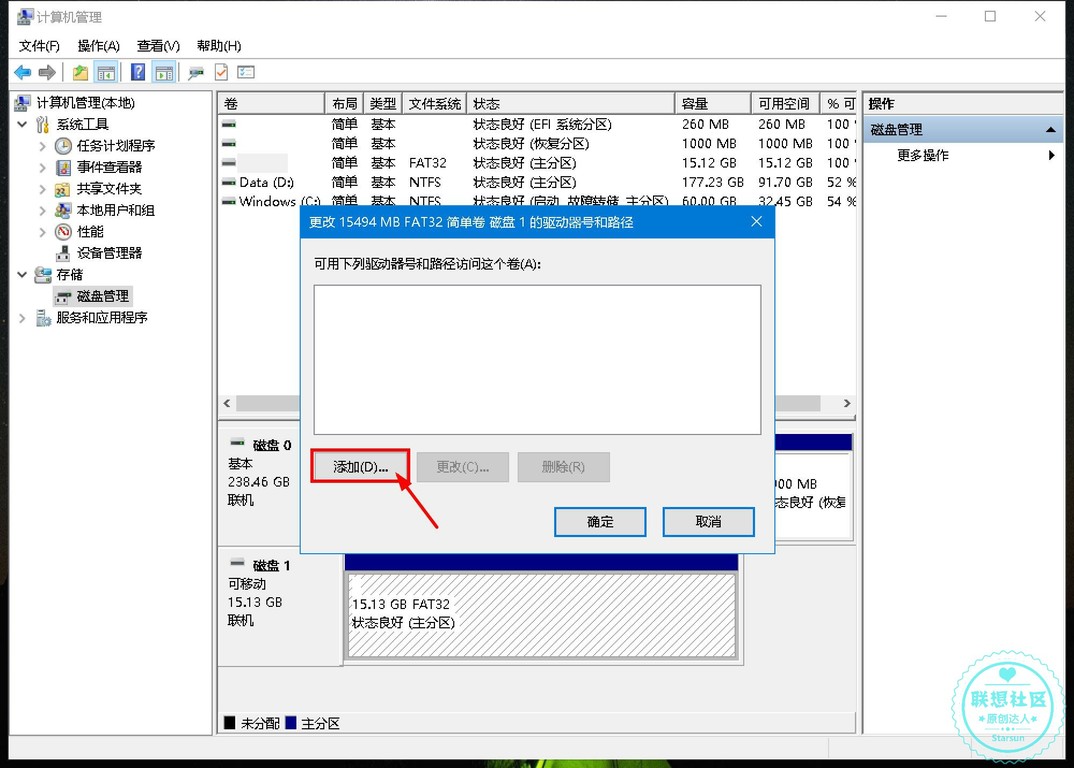
360截图20170330220959835.jpg
(357.46 KB, 下载次数: 0)
下载附件
半小时前 上传
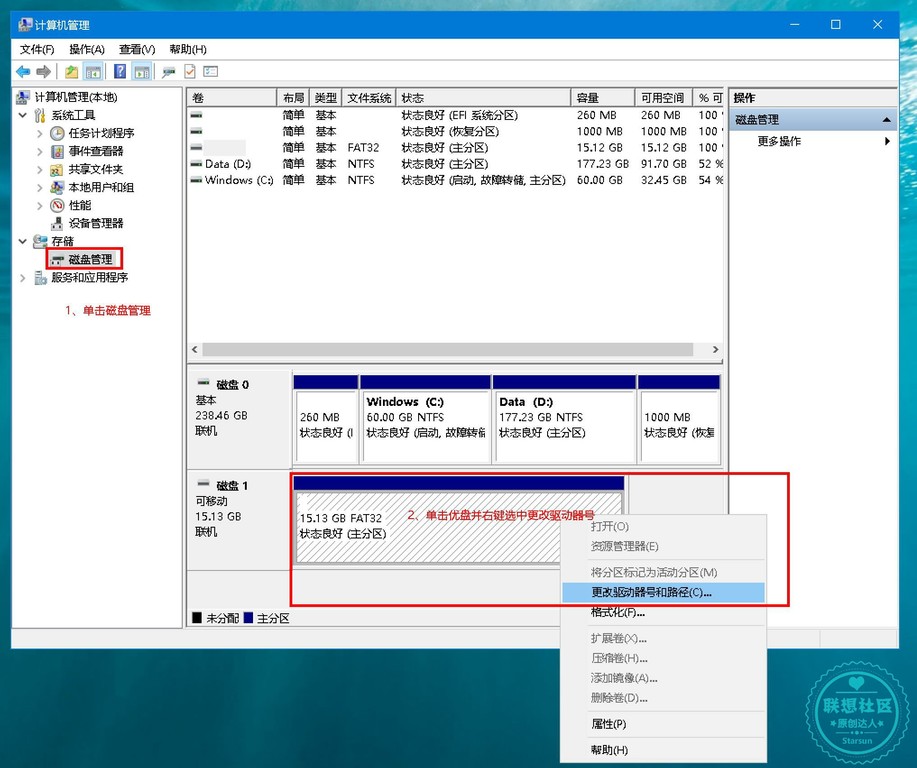
360截图20170330220938217.jpg
(438.58 KB, 下载次数: 0)
下载附件
半小时前 上传
给优盘添加盘符后,优启通又可以识别到优盘了,下面就可以进行启动盘制作了。第一步要选中优盘,然后分区格式进行选中,这个是用户分区,平时存放文件用,建议用exfat格式,这样就可以放4G以上的GHOST镜像了。NTFS对优盘伤害较大,不建议使用该格式。接着就可以点击全新制作,等待读秒,直至制作完成。
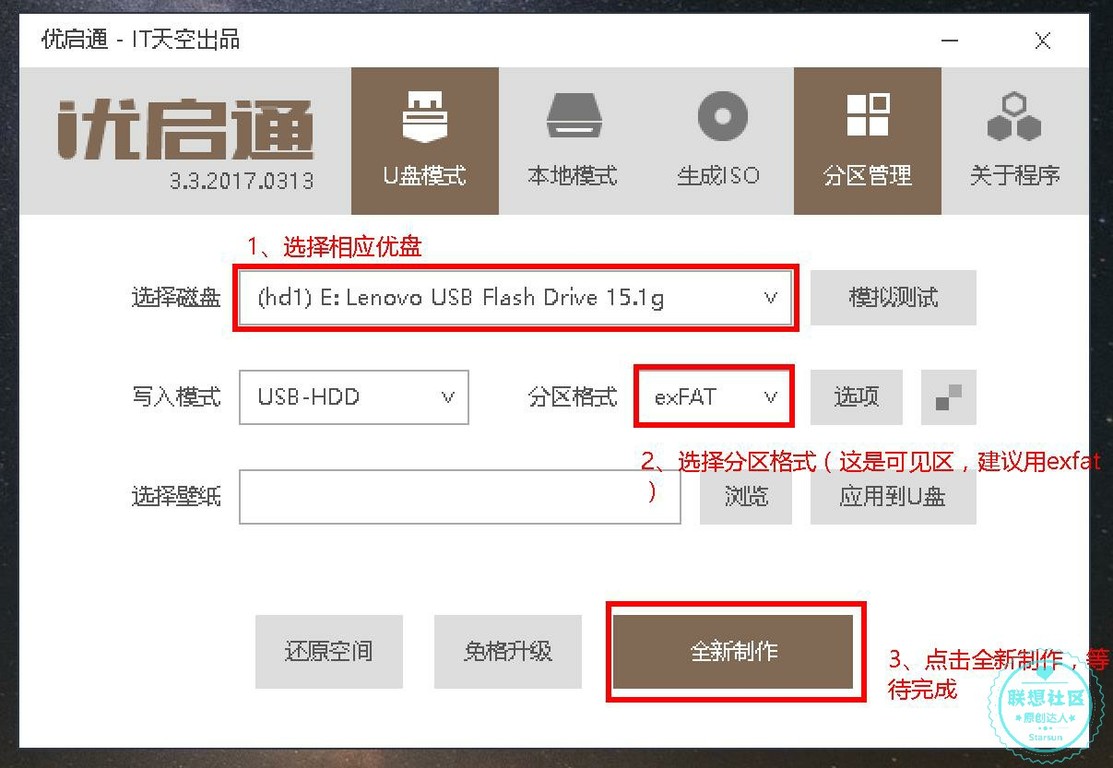
360截图20170330221239887.jpg
(145.14 KB, 下载次数: 0)
下载附件
半小时前 上传
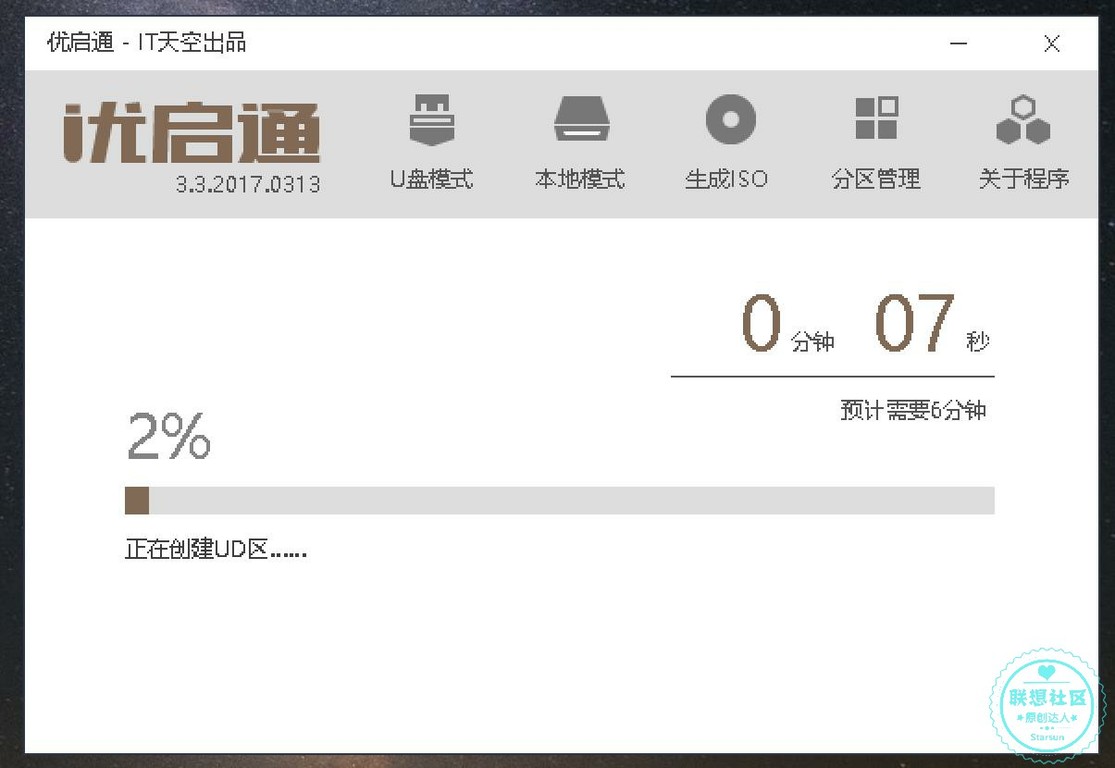
360截图20170330221255559.jpg
(83.26 KB, 下载次数: 0)
下载附件
半小时前 上传
通过上面制作完成后,接下来要对启动优盘进行模拟测试,点击“模拟测试”,选择BIOS方式启动,可以看到能够正常引导PE;然后选择EFIx64进行测试,同样成功。
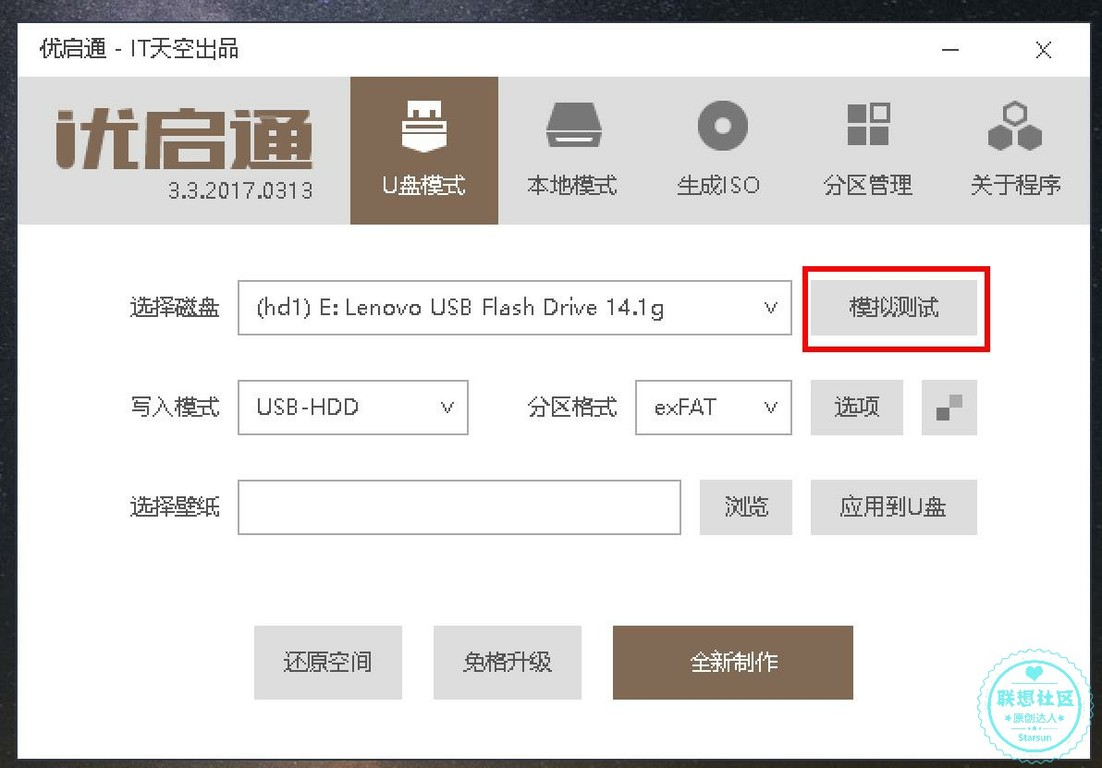
360截图20170330221637137.jpg
(116.06 KB, 下载次数: 0)
下载附件
半小时前 上传
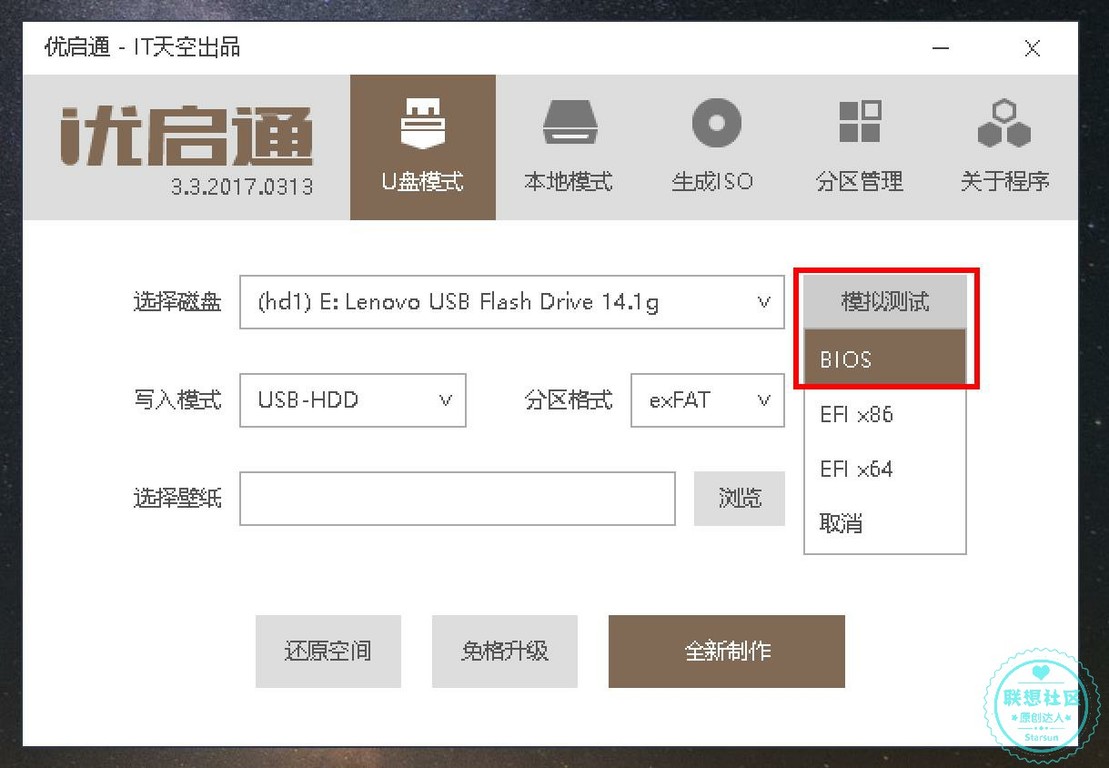
360截图20170330221722649.jpg
(111.8 KB, 下载次数: 0)
下载附件
半小时前 上传
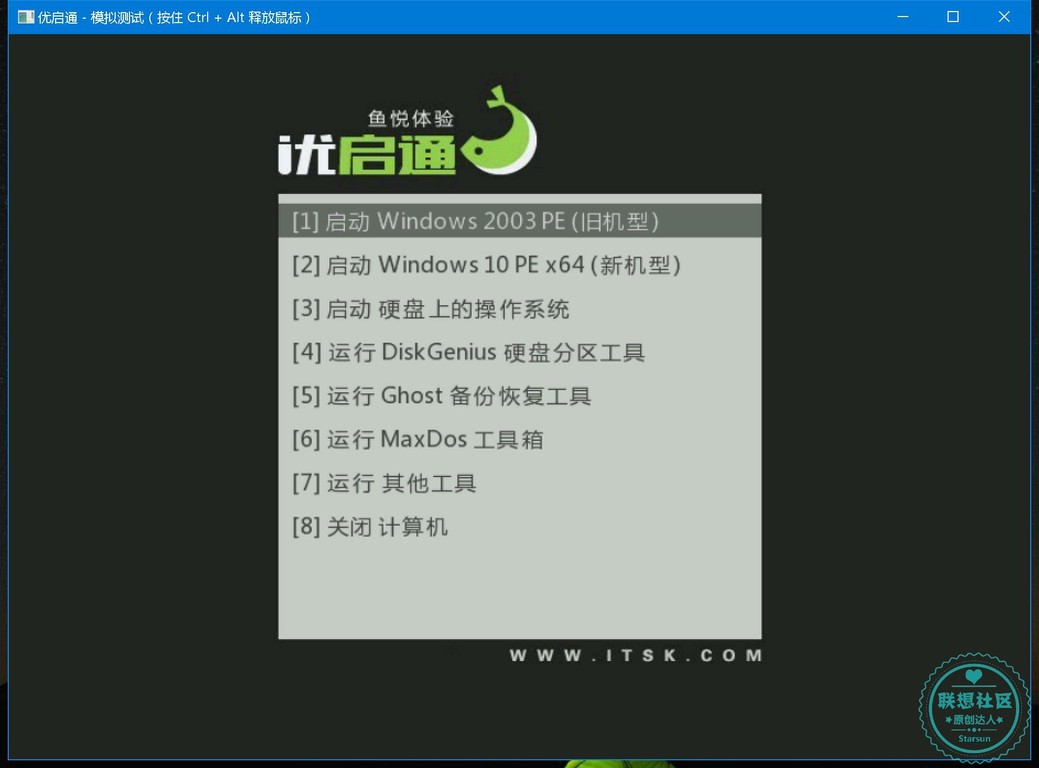
360截图20170330221658508.jpg
(167.92 KB, 下载次数: 0)
下载附件
半小时前 上传
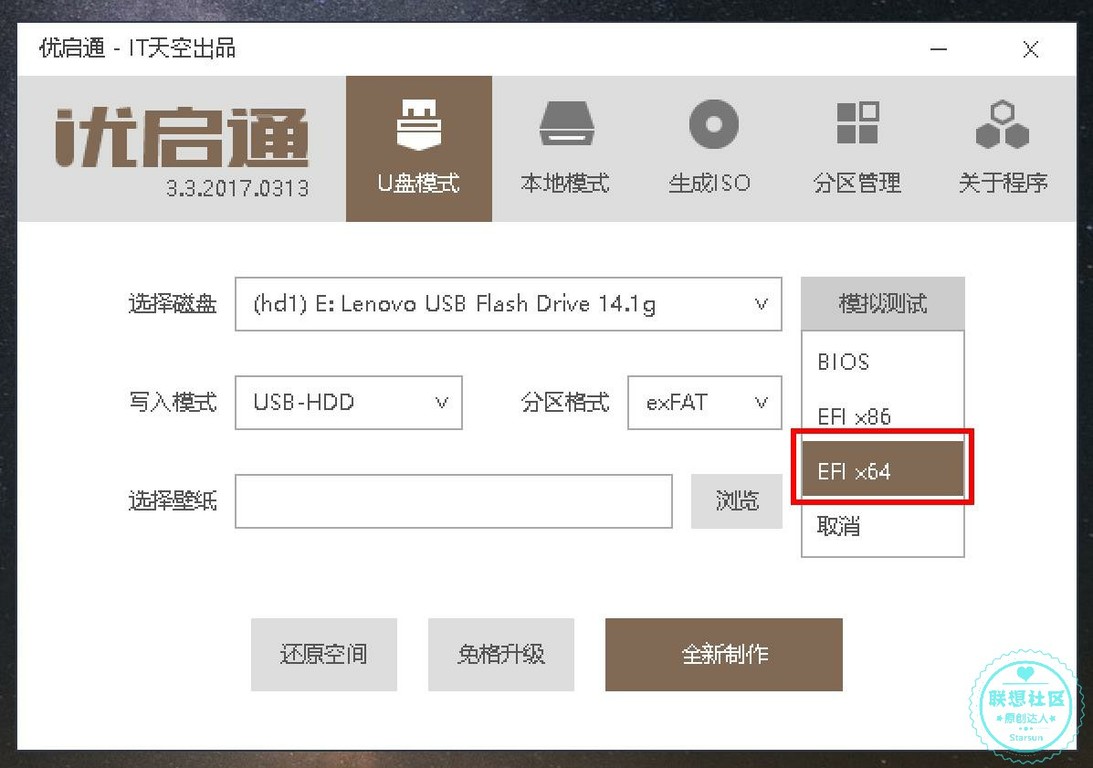
360截图20170330221736853.jpg
(120.63 KB, 下载次数: 0)
下载附件
半小时前 上传
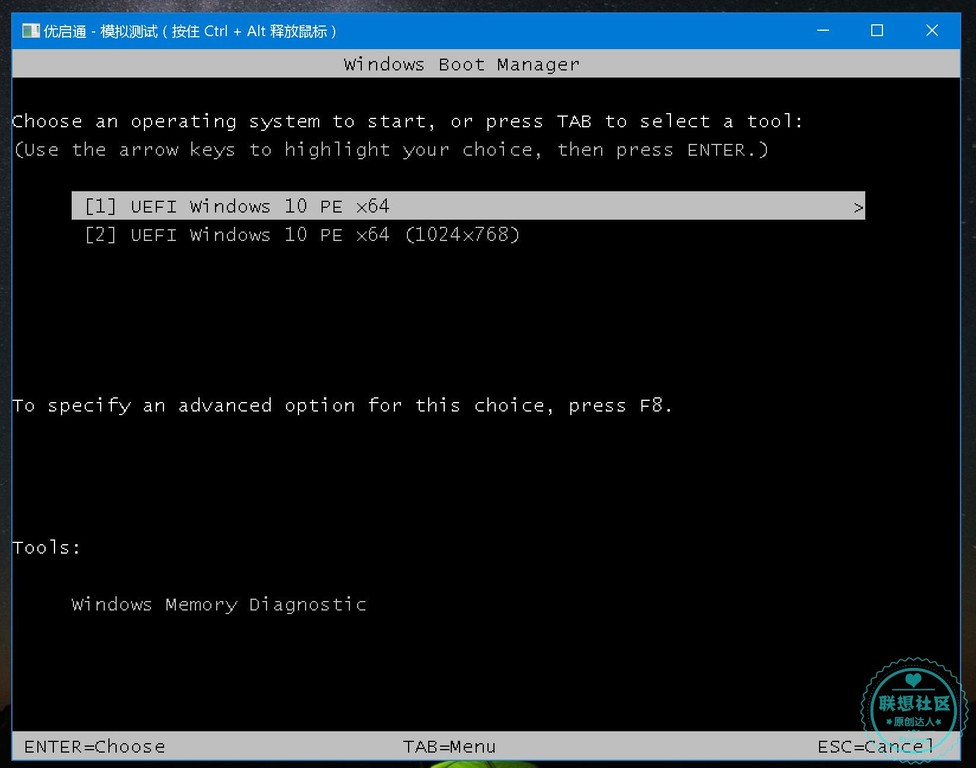
360截图20170330221805884.jpg
(186.97 KB, 下载次数: 0)
下载附件
半小时前 上传
最后当然是实际测试了,楼主用的是MIIX 5 PRO二合一平板,其他机型的话有网友自行测试吧,不保证百分百过。先进MIIX 5 PRO的BIOS进行启动项修改(进BIOS方法很多,这里讲一种,关机后,同时按住开机+音量上,等待几秒即可),首先进BOOT选项开启USB启动功能,由于MIIX 5 PRO的硬盘格式默认是GPT,所以必须选用EFI启动,然后在edit boot order把优盘调到首位启动,接着保存重启。接下来就可以进去WIN10PE了,进入我的电脑,NVME驱动的硬盘都能够正确识别到,有木有激动呢?
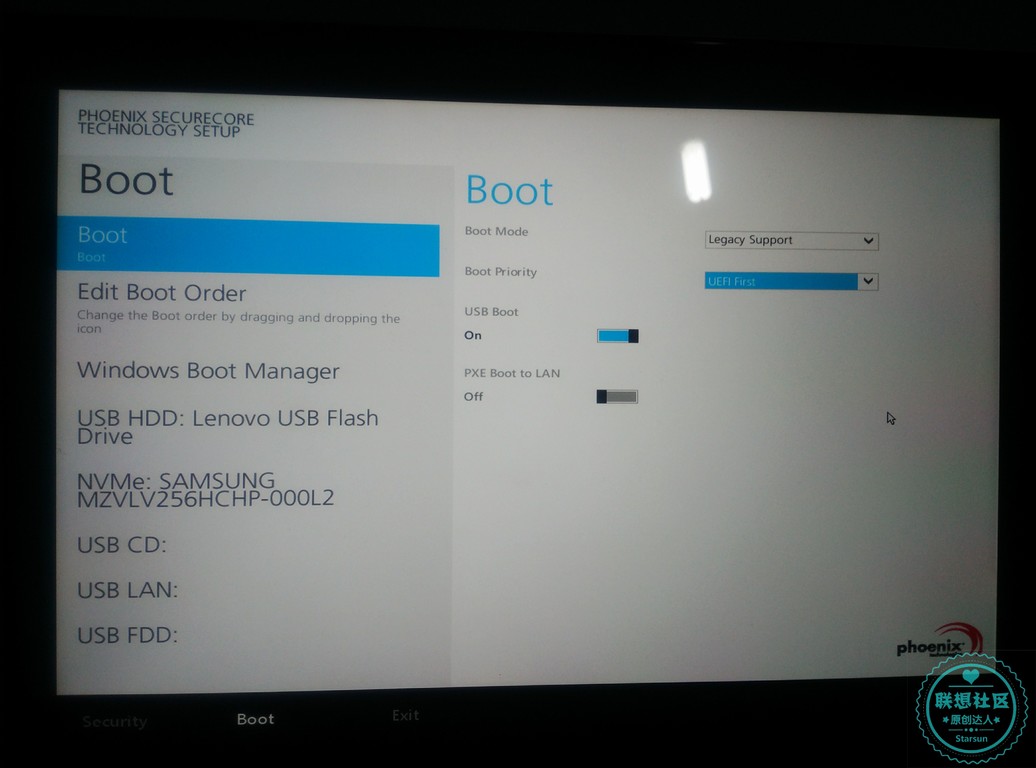
IMG_20170330_223053.jpg
(1.59 MB, 下载次数: 0)
下载附件
半小时前 上传
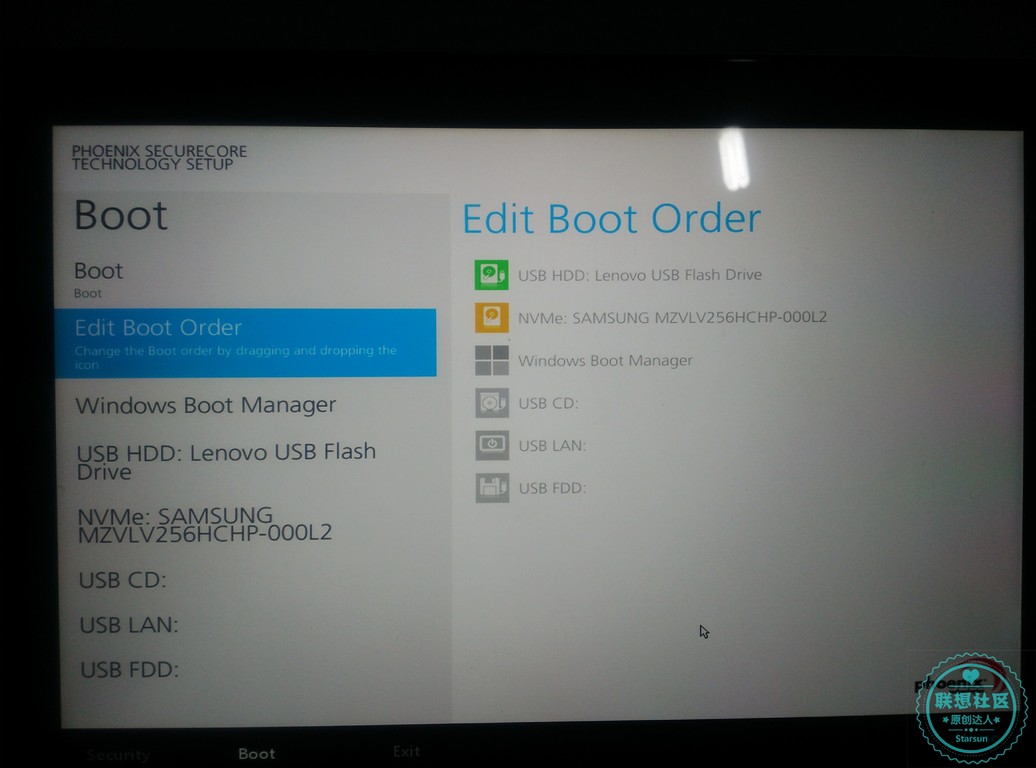
IMG_20170330_222309.jpg
(1.65 MB, 下载次数: 0)
下载附件
半小时前 上传
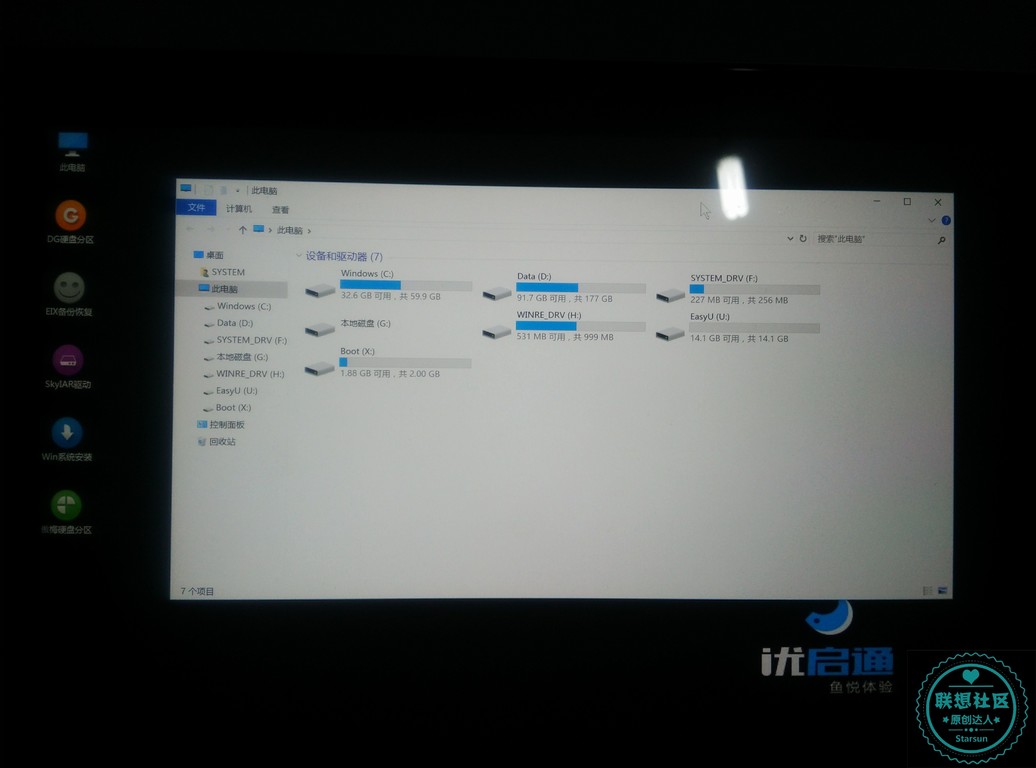
IMG_20170330_222943.jpg
(1.23 MB, 下载次数: 0)
下载附件
半小时前 上传
今天的教程就到这里,感谢大家的支持和捧场!
相关文章推荐
- 大容量U盘制作成WinPE启动盘经验
- WinPE_USB启动盘制作
- 【原创达人】如何为WINPE添加NVME驱动
- 【N多原创】十分钟变身ROM达人~AnThing ROM制作与修改系列教程第一弹[基础与签名篇]
- [导入]U盘制作WinPE启动盘
- USB启动盘制作,WinPE、Puppy、Ubuntu
- [原创][VB.NET] 用LayeredWindow制作PNG透明窗体心得
- 大容量U盘/移动硬盘100%成功制作WINPE启动盘
- [原创]QQ农场外挂辅助制作一点心得体会1
- 命令制作启动盘
- win7下制作ubuntu系统安装启动盘和U盘安装ubuntu全过程
- 先从制作操作系统启动盘开始吧
- 360全景图 制作心得
- 制作u盘linux安装盘和启动盘
- windows环境下 制作 Ubuntu usb 启动盘
- 使用Fireworks 8制作网页效果图2-生成网页[原创教程]
- 网站内容伪原创心得解析
- 适合制作U盘启动的WinPE系统大搜集
- SD卡启动盘制作软件
- 教大家如何制作优盘启动盘
